HASS入坑记录:手把手教您复活DC1排插,成功接入 Home Assistant智能家居系统。
前言:
大家好,俺又来了!
有很早关注过我的值友,肯定会惊讶了!这货终于要开始写 Home Assistant 相关的文章了!
由于篇幅有可能较长,所以提前放上一个目录,方便大家浏览:
目录:
啥是Home Assistant?
能用Home Assistant 做些啥?
本文主要内容
本文所需物品
一、安装HASS。
二、DC1拆机
三、DC1刷机接线
四、DC1开始刷机
五、DC1接入HASSS
一些遇到的坑,和心路历程!
总结
啥是Home Assistant?
1、Home Assistant 是一个 基于 Python 的智能家居系统,支持自动化等一堆牛x的功能,最方便的地方,是可以接入各种智能设备,比如 斐讯设备、天猫、小度、米家、苹果的homekit!
Home Assistant 可以搭建在UNRAID、群晖、威联通、N1、树莓派等系统和设备上,包括一些路由器居然刷机后也可以安装Home Assistant:
2、Home Assistant 丰富的插件和应用,以及自动化,可以做出很多事情,当搭配廉价的传感器和开关零件,可以低成本的玩转智能家居应用! 低成本的概念,吸引了无数垃圾佬过来把玩!
低成本的概念,吸引了无数垃圾佬过来把玩!
Home Assistant 也被广大网友,亲切的称呼“hass”,接下来的文章,为了输入方便,我就以 hass 来命名!
关于HASS的详细介绍,可以到这篇简书中进行观看:简书文章链接
3、国内最大的hass交流平台应该就是hassbian瀚思彼岸,大家可以在里面找到更多的学习资料!
我这里因为篇幅问题,就直接进入今天的主题了!
能用 Home Assistant 做些啥?
1、早在小半年之前,我就开始准备折腾 Home Assistant 这个开源的智能家居系统,准备接入一些智能家居设备,用来控制和调用它们!
我购买的设备有下面这些:斐讯R1音箱、斐讯TC1排插、斐讯DC1排插,斐讯M1空气净化器。
当然,我也是米家的用户,家里有20多个米家设备,不过米家可接入不了下面这些东西:
2、以上这些设备,由于官方跑路,已经无法运行智能化的功能,比如wifi连接这些。
不过,广大的网友有版本,可以通过内网劫持,或者刷机的方式,成功调用它们的智能化功能,由于物品本身售价比较便宜,所以还是很多人购买的!
在我失败过2次以后,我其实已经准备放弃HASS了, 我的小站上的博客,已经没有更新这一块内容了,因为太多的坑了,我总是没有成功接入!
我的小站上的博客,已经没有更新这一块内容了,因为太多的坑了,我总是没有成功接入!
最近,听了一些大神的建议,还是决定,再尝试一次,重新组建HASS,没想到,成功了!
3、下面这个图,就是我接入DC1和TC1的功能,这个HASS我是安装在树莓派上面,当然,您也可以安装到N1,群晖等设备中:
4、我可以用电脑,或者手机访问这个网页,来控制设备的开关,还可以调用天猫精灵,来控制这些开关的启动。也可以运行一些自动化程序,定时开启和关闭开关。
后续当我再接入更丰富的传感器设备,就可以达到更多的联动效果!
这里放一些群友搭建的HASS案例,都是牛人呢:
本文主要内容
前文说了一大堆内容,有些朋友可能还是有点模糊。这里还是要确定一下本文的内容!
HASS优点很多,但是搭建难度也不少!对于很多小白来说,HASS是真的复杂! 请一定要耐心,耐心,再耐心。
请一定要耐心,耐心,再耐心。
1、本文主要内容是让更多人了解一下什么是HASS。
2、本文会手把手教给大家,如何拆卸DC1排插,并进行刷机!
3、最后,本文会教给大家如何用HASS接入DC1排插。
简单一句话: 本文主要分享我的安装过程,让大家和我一样能成功安装HASS,接入智能设备。
文本所需物品
1、DC1排插一个,可以在拼多多购买,貌似只有这个渠道了,现在价格大概60元一个,注意不要买到DCL,必须DC1,才能智能控制。
它有4个USB接口,3个智能开关可以单独控制,还支持功率检测,虽然现在有劫持的方法,但是刷机后会更稳哦! 劫持方式本文暂时不会讨论!
劫持方式本文暂时不会讨论!
2、螺丝刀套装,因为DC1的螺丝是三角形的,并非十字和一字螺丝刀,所以需要一个螺丝刀套装:
3、TTL刷机工具,需要刷机,10块钱应该就可以买到足够的,记住!还需要买一些杜邦线:
4、最好有焊接工具,用来刷机接线,如果没有,就准备一些透明胶,橡皮筋能固定刷机线的东西也行:
5、最后就是搭载HASS的系统,我这里推荐用N1或者树莓派,当然,群晖和UNRAID的Docker这些也是可以的。
准备好了这些内容,我们就可以开始了!
这里放一些站内优秀的文章,可以参考一下另外的刷机方案!
一、安装HASS。
开始了,开始了,终于开始了!!!
1、先来安装HASS在自己家的设备上,这里推荐安装到群晖、N1、或者树莓派上面!
我目前是安装在吃灰的树莓派上面,很多群友是安装在N1和群晖上!推荐N1。
树莓派之前我也分享过文章,个人感觉,emmm很强大,只是我有太多替代品,所以一直吃灰,今天就拿出了它,来当我家里的智能家居服务器!没有树莓派的朋友,可以选择用一个N1来当这个HASS服务器!
树莓派文章:
2、在hassbian论坛中,有位大神分享了他最近制作的树莓派64位docker固件,直接集成了全天hass的相关应用,而且还带一个openwrt的旁路由功能,可以说是很强的固件,这里推荐给大家:
作者说,N1也会制作同样的固件,N1用户也可以期待一下。
3、作者的固件是上传到微软onedrive,下载速度很慢,为此,我把这3G的固件,上传到云盘了,大家可以在云盘下载:
链接:提取码:17z8
4、而楼上这个作者,其实一直都有自媒体账号,还分享了大量关于HASS的好视频,推荐大家观看,我也是看了这些视频,学到了很多东西:
作者名字叫:IT Commander,b站上也有在上传,强烈推荐观看#25集!
5、用群晖,或者unraid安装,就相对来说,没有这么多丰富的应用,基础的使用功能也是差不多的:
在docker里面搜索HomeAssistant,进行镜像的拉取:
6、映射一下路径:/config
修改一下环境变量:variable = TZ、value = Asia/Shanghai
最后设置一下端口:8123,就完成了!跟着我安装过群晖docker应用的朋友,肯定看下图都会这些基础操作了!
7、然后,我们打开群晖的ip地址加端口:8123,就可以成功访问HASS了!
我们只需要跟着向导注册一下hass账号即可进入到hass中,接下来就可以添加一些设备到hass上:
到此,群晖、树莓派、N1 安装HASS的步骤就已经交代清楚了,安装HASS是一件非常简单的事情!
后续比较复杂的是DC1如何刷机,如何用HASS加载DC1,本次教程,也非常希望大家能用N1,或者用树莓派,来安装IT Commander作者的固件,因为它的这个固件都集成了这些丰富的应用!
我下文一切都会根据 IT Commander 作者的固件进行操作,如果是自行安装HASS的朋友,如果出现某些坑,有可能我并不能帮助到您!
二、DC1拆机
关于拆机、刷机、后面的固件写入,都可以看这个视频进行了解,但是视频里面的接线地方与我的有出入,所以大家接线和刷入的地方可以参考我的内容,后面和前面都可以看这个up主的内容:
1、开始拆机,拿出一直当普通插座用的DC1:
2、拆掉背后的四颗螺丝:
3、特别提醒,一定要用三角形的螺丝刀:
4、螺丝是三角形的:
5、然后可以找一些东西来撬开这个排插:
6、最后我用的开夏威夷果的小东西:
7、拆开DC1排插以后,感觉做工还是非常不错的,里面还有6颗螺丝,需要拆下来:
8、拆完这6颗螺丝后,我们从下图左边把金属往上提:
9、保持这个方向,一起往上拉:
10、主板也会被拉出来,注意要小心一点,别弄坏主板了:
11、拉成这个样子后,就可以看到我们需要的芯片了,箭头的地方:
12、我们先取下这个排线:
13、然后拆掉最后的4颗螺丝:
14,提取另外一个排线的线,把芯片拉出来:
15、然后取掉这个排线:
16、这样,我们的拆机工作就完成了,我们需要把下面划圈的芯片进行刷机:
拆机完成!只要小心一点,就可以完美的取出芯片来!
三、DC1刷机接线
1、本次刷机的固件是使用的三木大佬分享的,其实三木大佬也有非常详细的图文教程,不过一些细节的地方,我觉得还是我再拍摄一次会更好一些,大家可以结合着看!
2、这个是三木大佬提供的接线图,其实非常的详细:
3、大家接下来可以根据我的接线实物图来进行操作,这个就是我们要刷的主板了:
我们以这一面为正面,需要短接IO0和GND,以及接RX和TX:
4、这一面就是背面,需要接GND和5V:
5、拿出TLL刷机工具,插上4个杜邦线,分别接入 5V,TX,RX,GND,注意线的颜色:
6、先将TX和RX 焊接到主板上,参照下图接法:
除了焊接,您也可以用其它的方式来固定这2个触电:
7、接下来就是在背面,这里就不需要焊接,直接用杜邦线插入在里面即可,绿色线是接5V,红色线接GND:
8、展示一下这4个接TLL线的方式,一定要确定线没接错:
9、然后我们将IO0和GND这个线进行短接,就下图灰色线一样,把2个点接在一起:
10、完事以后,我们可以插入到电脑上看看有没有反映,理论上这个灯会常亮的:
11、如果电脑,出现了叮咚一声,到设备管理器中,查看到了设备列表,那么TTL就接入成功了,不过,这个地方要注意一下,只是TTL成功了,具体线有没有接好,需要在刷机的时候查看:
目前可以暂时拔出TLL刷机工具,只要灯是亮的一般都没啥大问题!
四、DC1开始刷机
DC1刷三木大佬的固件,是需要安装工具的,在三木大佬的帖子里面也有详细说明,我已经下载好了,并传到了云盘,大家可以进行下载:
链接: 提取码:nbzz
也可以直接到github内进行下载!
1、下载后,我们打开ESPHome这个软件,然后会自动安装Python编译环境:
2、安装完成后,进入到下面这个页面,我们是第一次安装,所以输入5,回车:
3、显示这个页面,ESPHome就安装完成了,软件不要关闭,过会儿还要用:
4、升级完成后,来到我分享的dc1文件夹,将这2个文件复制到config_yaml文件夹中:
5、然后我们右键 secrets.yaml文件,用记事本,编辑打开:
6、设置一下wifi账号和密码:
下面的MQTT,如果是和我一样安装树莓派和N1固件的朋友,系统里面自带MQTT服务,密码为空,端口默认1883,ip为hass 的ip,参考我下面设置即可,如果没有MQTT,大家再搭建一个即可:
完成后,就可以保存,关闭这个文件:
7、我们继续,右键用记事本打开 dc1_homexxxx这个文件:
8、这个里面只需要设置一下这个排插的名字即可,就是下图dc102的地方,改成自己想要的名字:
其它都不需要设置的,然后我们保存文件,关闭文件!
9、我们回到ESPHome工具这里,输入1,回车:
10、接下来,需要我们输入配置文件的名字,我们输入dc1_homeassistant_api,然后回车:
11、然后输入 y,回车:
12、这个时候就开始编译固件了,我们耐心等待一下,这个时间有一点久:
13、下图就是编译完成的截图,按任意键,就可以返回到主页面,进入主页面后,就先把这个工具放一边:
14、接下来就是将TTL工具接入电脑上了,这里要注意好我的操作!
特别注意,线都要接正确,短接的IO0和GND也要正确,然后插入到电脑PC上,白灯会很亮,保持10秒别动它:
15、然后过10秒钟以后,我们拔掉IO0和GND的线,白灯会变暗一点,这就说明已经接入成功:
16、我们来到ESPHome工具中,开始刷写固件,输入2回车:
17、输入dc1的配置文件的名字:
18、输入y,回车:
19、OTA地址不设置,输入n,回车:
20、这个地方是选择串口,很明显选择我们之前看到的串口,COM11,然后回车:
21、出现这个提示,就说明刷入成功了!恭喜!恭喜,刷机时间只需要6.6秒即可,所以很多时候用别的东西固定,不焊接也可以成功刷入,焊接是为了更稳定:
22、如果出现了其它的提示,可以复制一下提示的内容,到翻译软件中,翻译一下,一般直译的内容都能理解!
23、出现这个提示,请检查线:
根据上面几个步骤,就可以正确刷机成功,大家如果出现失败,不要急,耐心,耐心,再耐心。
很多时候,都是线没有接好,等一切完成后,我们就可以把芯片安装到DC1里面了!
五、DC1接入HASSS
1、我们把DC1 重新安装回去以后,接通电源,WIFI灯一般会一直闪,不用管它!
来到文章开头搭建的HASS中,在左下角点击配置按钮:
2、然后点击这个集成按钮:
3、在集成按钮里面,可以看到已发现配置,dc102,我们直接点击配置:
4、点击提交:
5、点击完成:
6、由于我之前已经安装过一个dc101,所以这次为了写文章,又刷了一个dc102!绑定好了以后,点击这个dc102:
7、进入以后,点击这个名字:
8、可以看到这就是这个设备的实体界面了:
9、我们来重命名一下开关的名字,点击英文的名字后,在这里可以输入成中文:
10、完成以后:
11、我们回到HOME首页,点击右上角的配置UI:
12、然后点击右下角的这个黄色的+号:
13、添加一个实体,选择实体卡片:
14、输入标题名字,然后进行选择需要添加的实体:
15、搞定以后,右边是有预览页面的,我们点击右下角的保存按钮:
16、回到首页,可以看到DC2插座就是我们刚刚添加的,可以完美进行控制了:
手机和电脑登录hass 就可以控制它的开和关,在远程操作也是可以的:
17、后续还可以把这个改成这种UI进行显示:
这个UI的显示可以看这篇教程:链接
如果弄不清楚,下篇再写篇文章的时候补充!
到此,DC1从拆机到刷机,再到接入HASS都完成了!
后续还可以截图TC1,M1,天猫精灵,Homekit等等一系列工具,还可以进行美化UI界面等!
一些遇到的坑,和心路历程!
1、这是第三次使用hass,也算只有这一次搭建成功了!
之前就算跟着教程操作,在hass里面也没法成功进行接入,真的很头疼。
而且关于hass的教程确实很多,但是也很杂,遇到了很多坑,每次都是一脸懵逼,然后到处查资料。
这次搭建也花了很多时间,不过在理顺以后,就豁然开朗了!
2、其实很多时候,不是别人的教程不正确,而是自己看不懂别人的教程,容易理解错误,再加上版本不同,固件不同,难免在操作的时候有各种出路。
3、特别提醒的是,不得不感谢这次提供树莓派固件的作者:IT Commander,这位作者编译的固件真的太好用了,而且还有大量的视频教程,直接看视频要比看文字的能更快了解hass的结构。
4、这次DC1的刷机,我用的三木大佬的固件,真的也挺不错的,也得感谢这些优秀的固件作者。
5、在使用hass之前,看这玩意,是真的头脑,感觉太复杂了,而且总是失败,所以才会放弃2次,这次一定要足够的耐心,如果没有这份耐心,大可以直接购买米家或者其它更方便的智能设备。
6、hass经过这篇文章的体验后,几乎都可以入门,如果后续IT Commander 作者分享了N1的集成固件,那么大量用户用N1就可以完美使用hass了,毕竟这个集成固件真的不错!
7、我还有一个TC1,是刷的a2633063大佬的ztc1固件,这个刷机教程已经非常的详细,有购买tc1的朋友,可以直接参考他github上的教程,真的很好刷:链接 
TC1刷机比DC1相对来说要简单不少,不过要再购买一个TTL刷机工具!
8、TC1 刷机以后,就是zTC1了,需要配合mqtt进行操作,这个集成固件中自带了mqtt功能,只需要在配置,集成页面里,搜索添加mqtt即可,ip设置127.0.0.1,zTC1里面进行设置mqtt服务器,就可以进行连上,再添加一个配置文件即可,这个可以参考大佬的github上的教程!
9、关于如何修改自带的地图,还有接入天猫精灵等设备,直接看IT Commander 作者分享的视频教程即可,跟着视频教程操作,就能成功安装上。
10、hass在使用过程中,多搜索,多泡论坛,多交流,这玩意,一旦入门了,就感觉可以创造无限的可能!
后续有可能还会购买各种传感器设备,进行全屋智能家居监控,还可以购买gps等设备,记录出行线路图等东西,很强大,很强大!
11、最后,关于hass的自动化,还可以用Node-Red这种工具,站内已经有大佬分享了教程了:
这些东西,要么不玩,一旦玩起来,乐趣无穷!
总结
又到了总结的时候了!
鬼知道,我写这篇文章花了多久时间,这种hass的文章,确实很难写!
如果您在实际操作中,遇到了各种问题,欢迎多提问,多在评论区交流,也可以发文进行补充记录。
hass对比一年前,已经有很多精美的固件和成熟的智能家居方案了。
我相信,大家一起交流,一起学习,都能打造出完美属于自己的智能家庭!
DC1我是几个月之前买的,最近关注了一下价格,比之前上涨了20块,如果要折腾这个,最好多买几个了!
后续还要买ttl工具,还得折腾一番,大家想清楚再入坑了。
对比一下FX的几款产品,确实做工没得说,真的是质量扎实!
好了,已经写不动了,文章到此就告一段落吧!
后续有要补充的内容,我再写一些文章,目前感觉现在,这些东西已经够用了。
等我接上米家,homekit等设备,再美化一些ui,还有自动化,就会更完美!
希望这篇文章能帮助到您,也希望能避免一些新手掉坑里。我们一起共勉,加油!
如果您觉得文章写得还不错的话,最后希望您能为文章点个赞、点个收藏、如果有碎银子打赏就更好了!
我是阿文菌,一个酷爱数码的垃圾佬,我们下次再见!

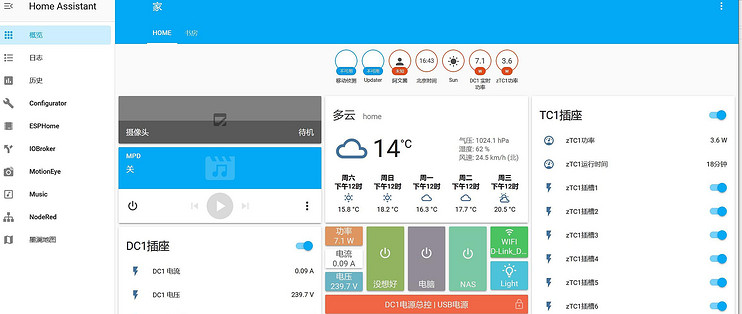
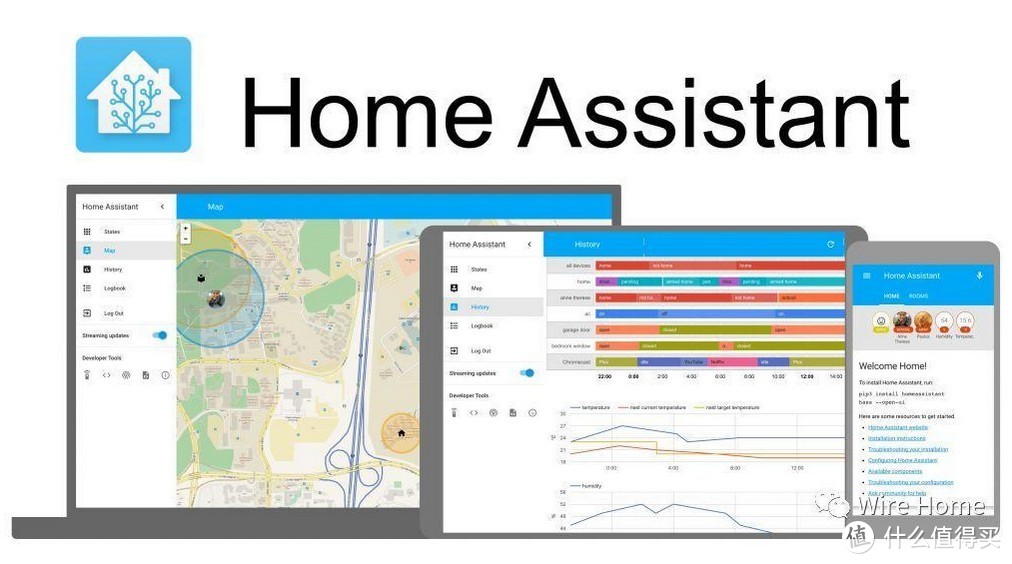

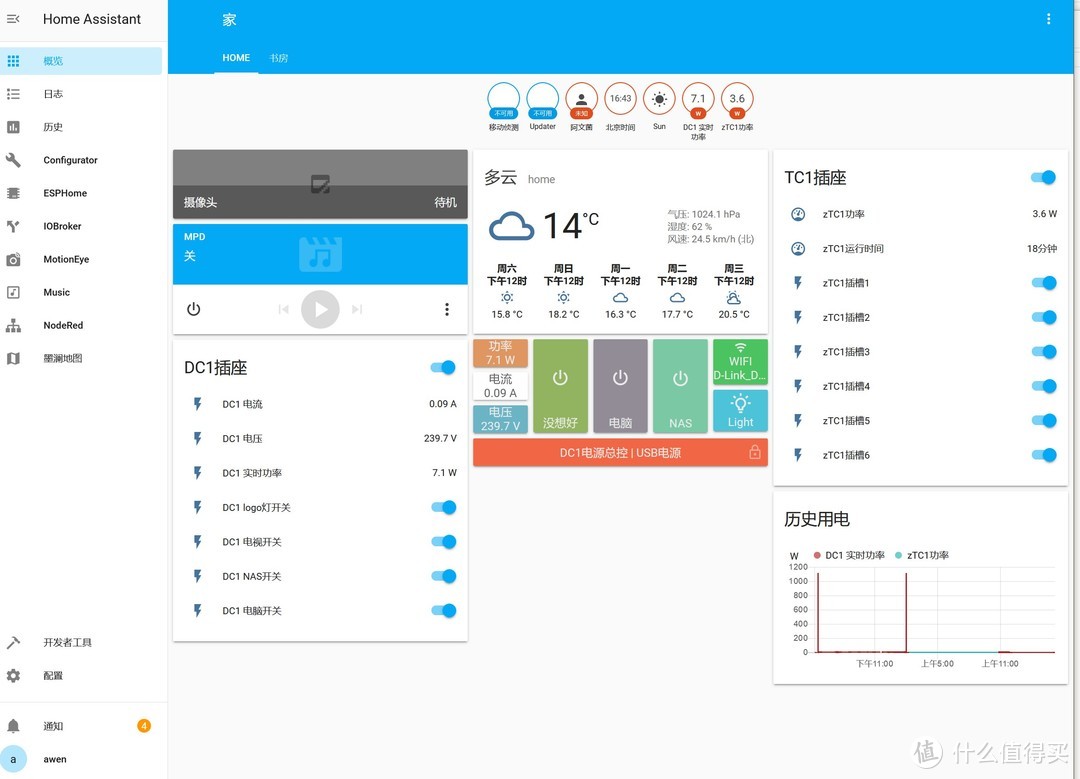
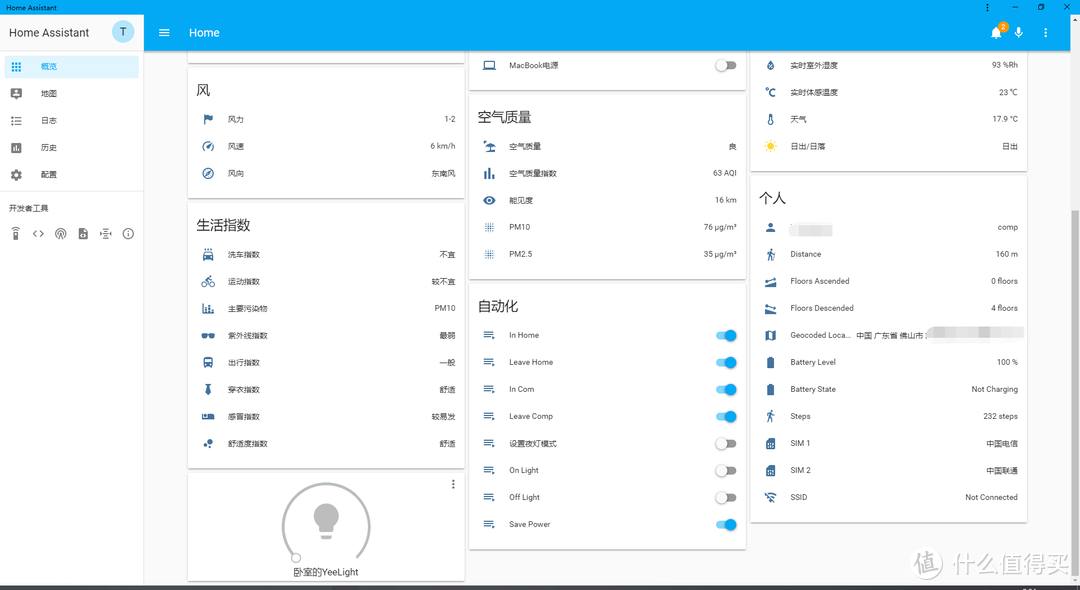
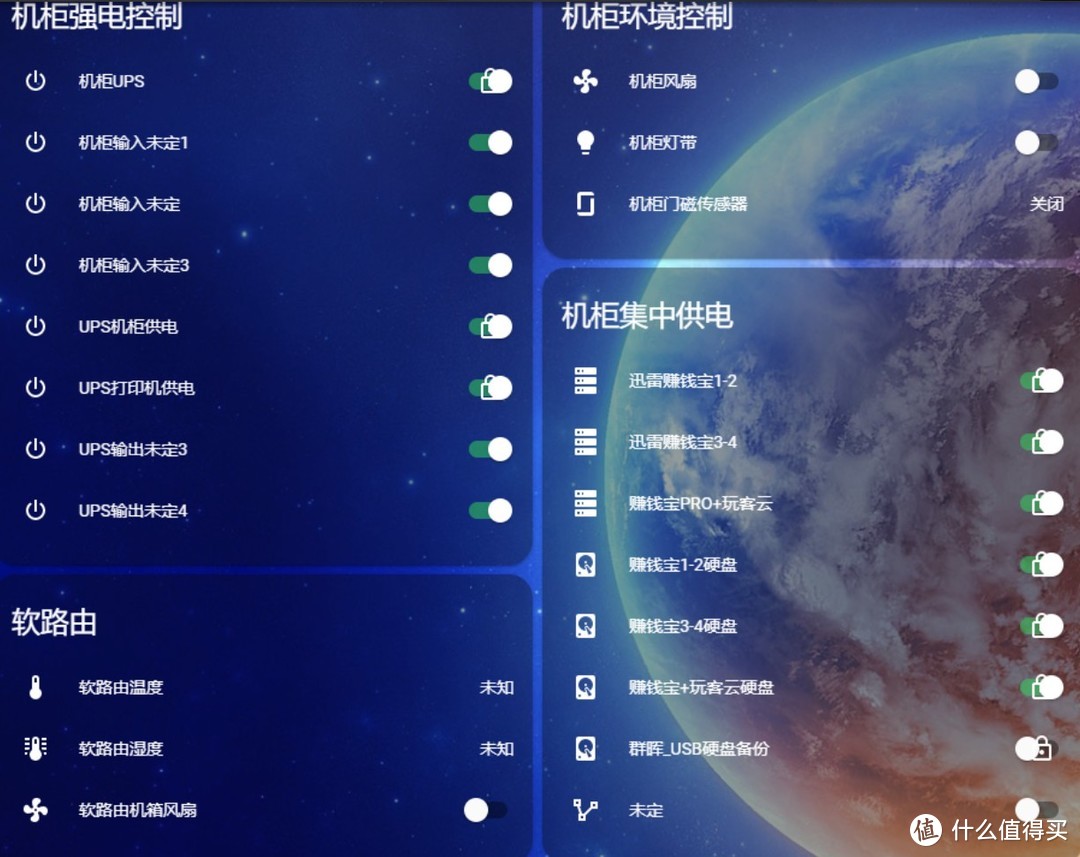
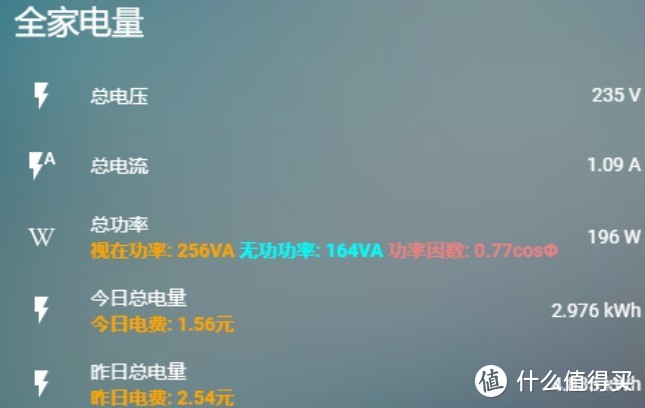
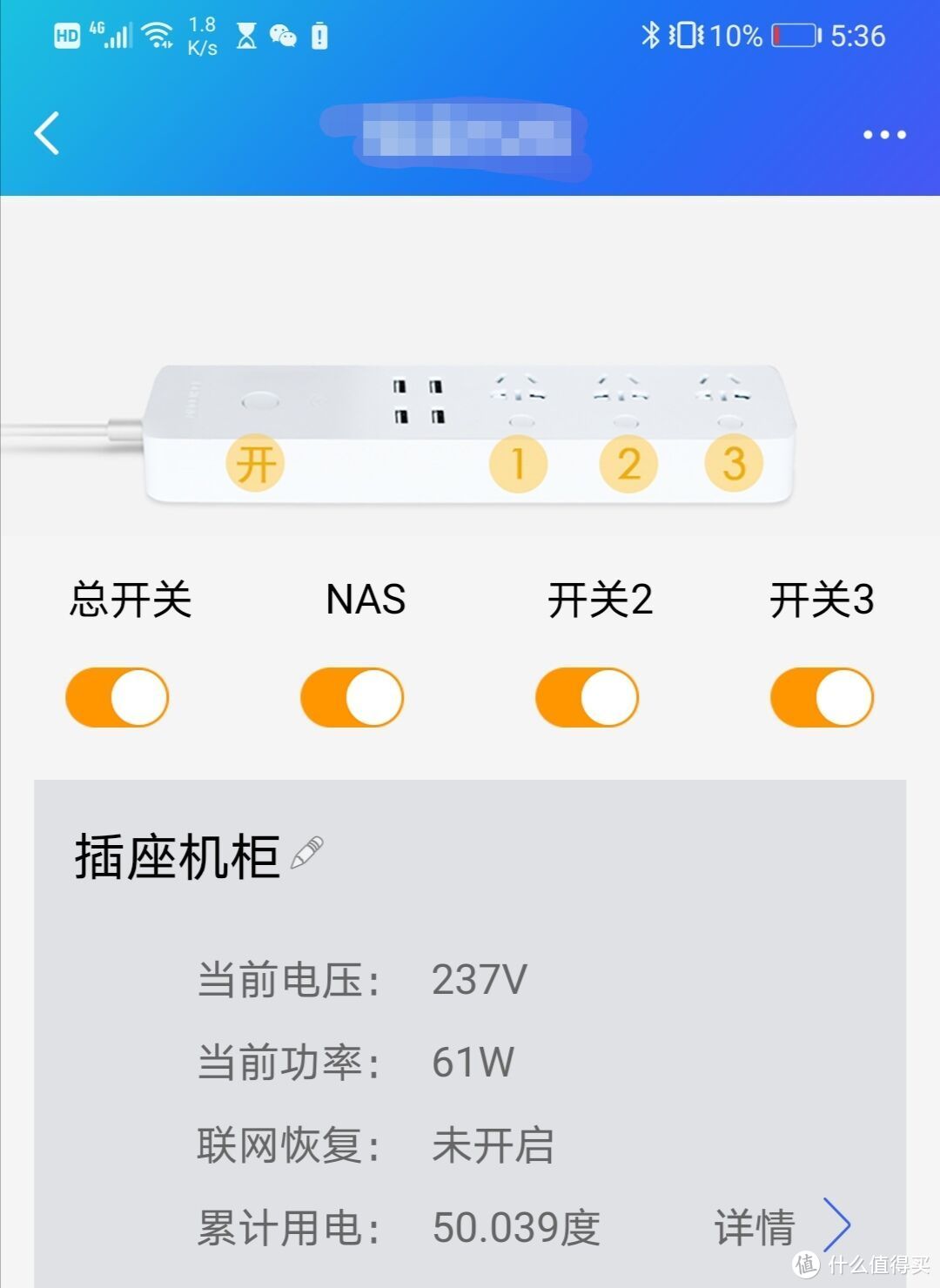

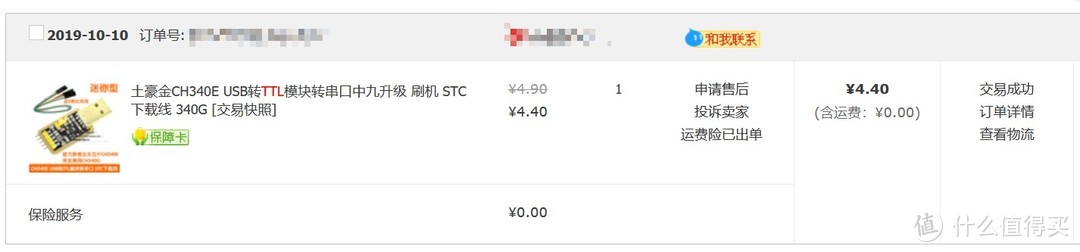



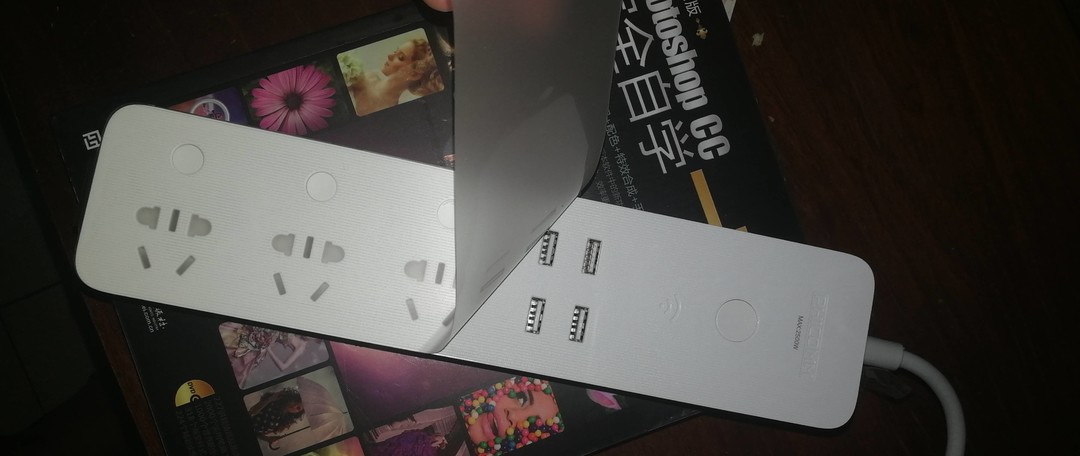

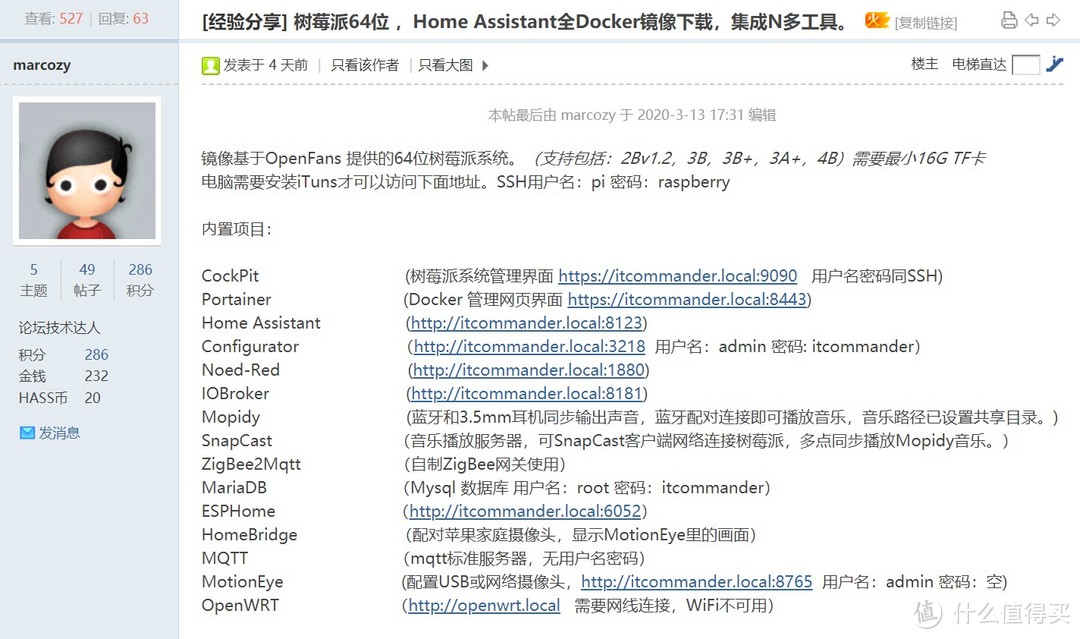
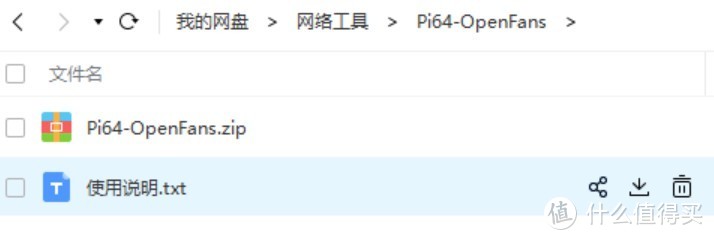
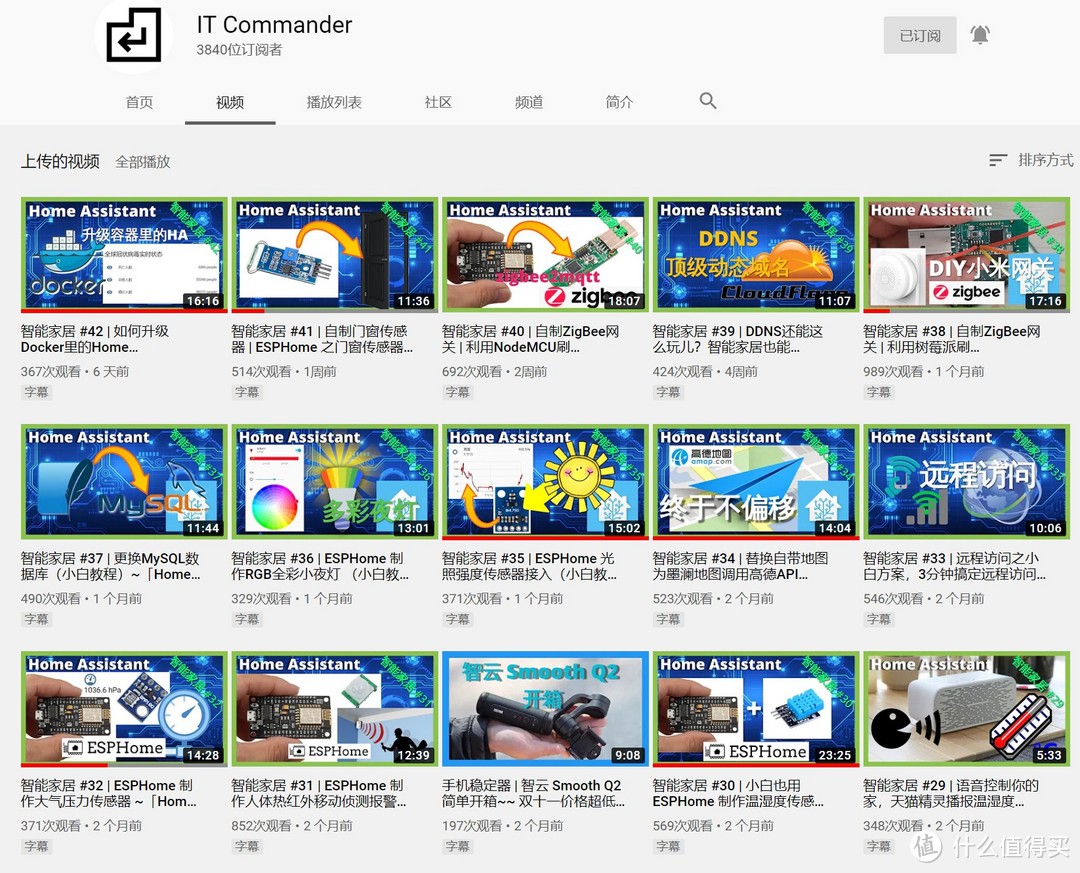
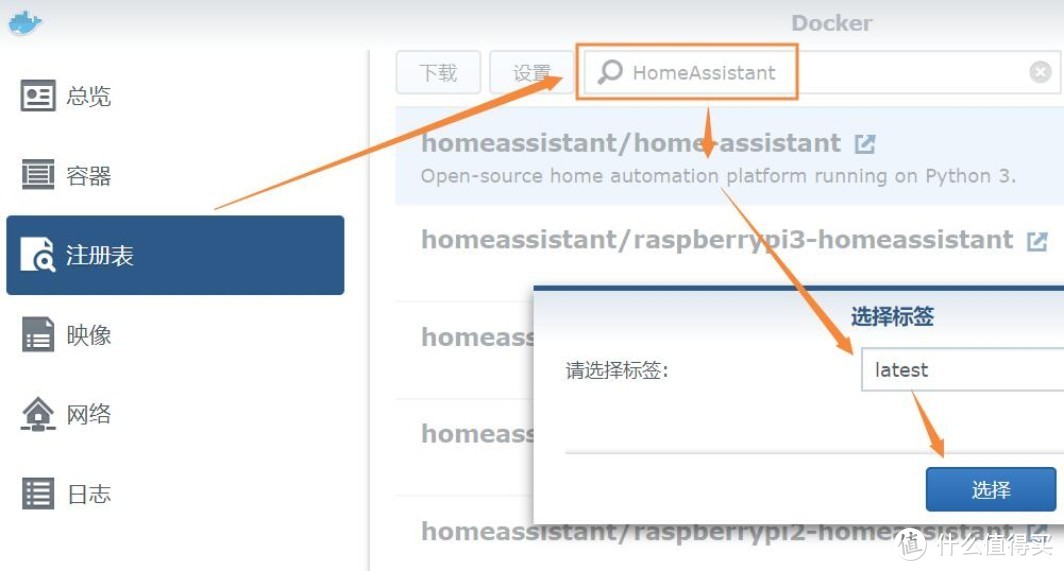
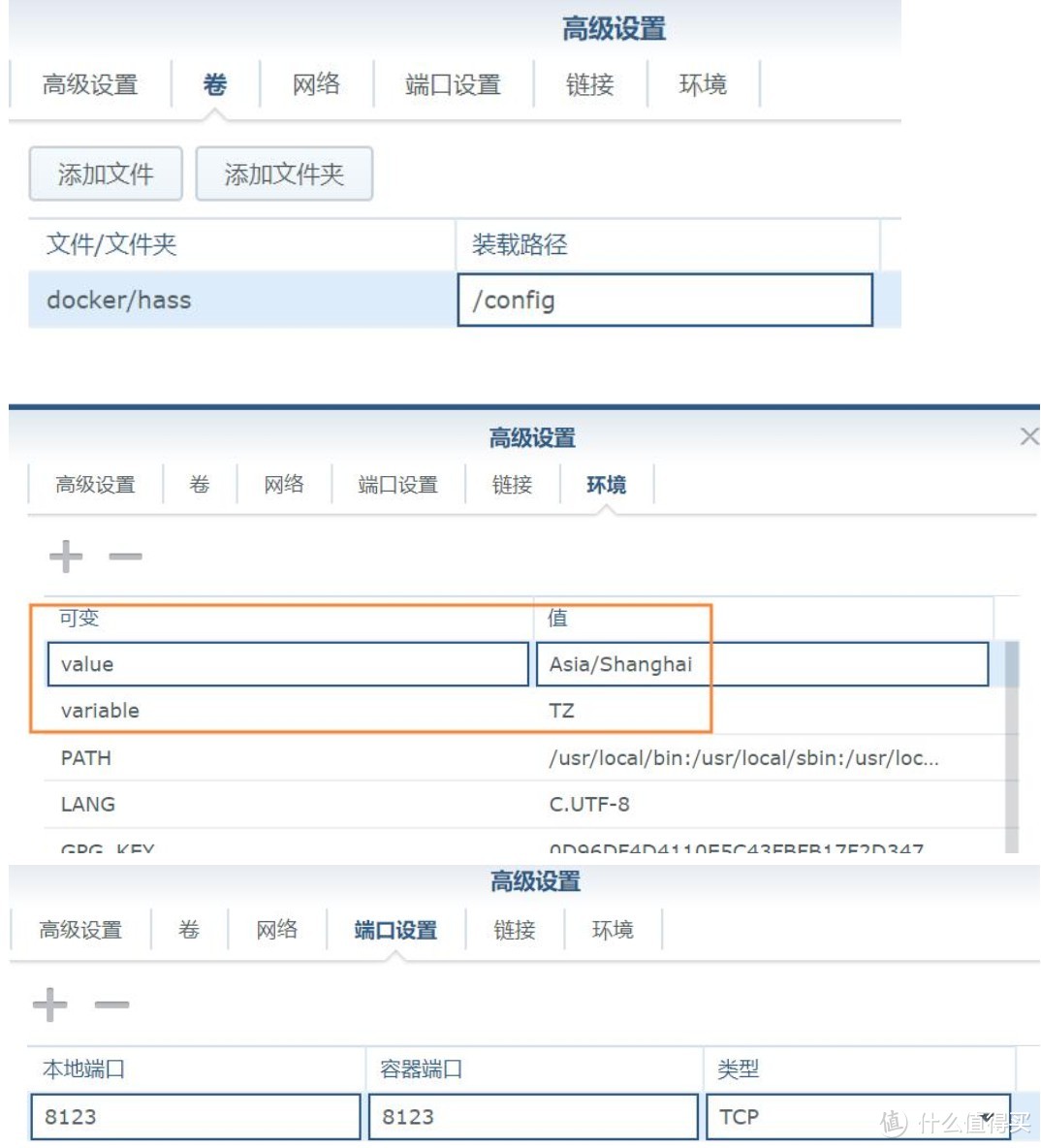
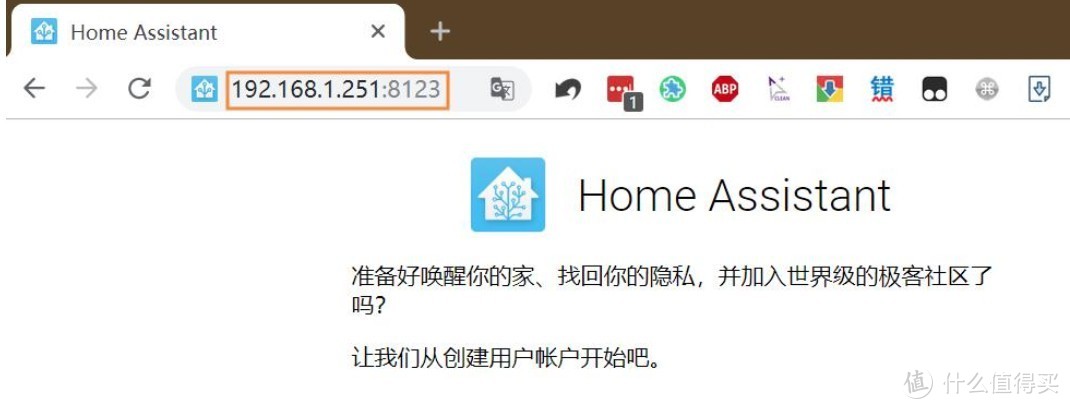

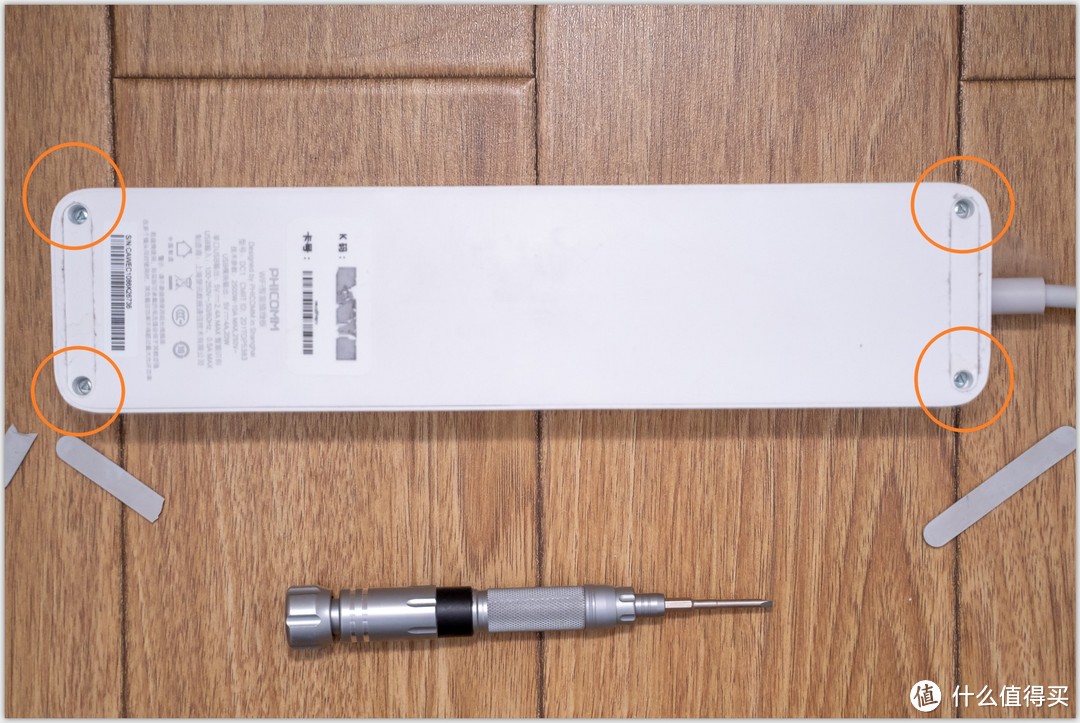
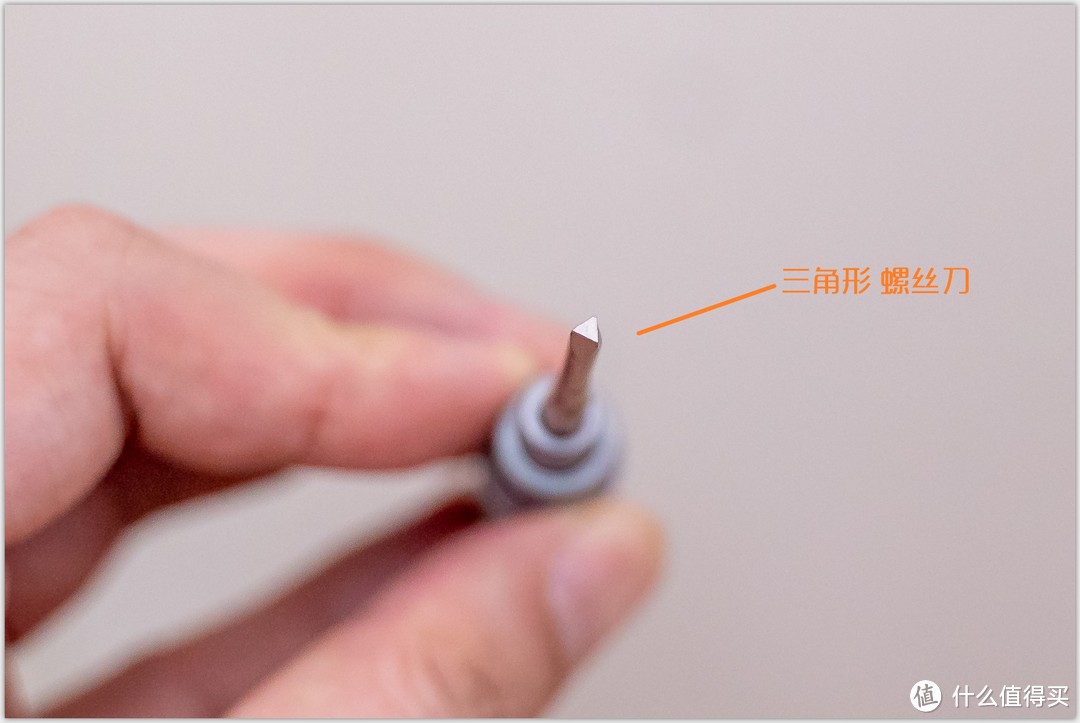










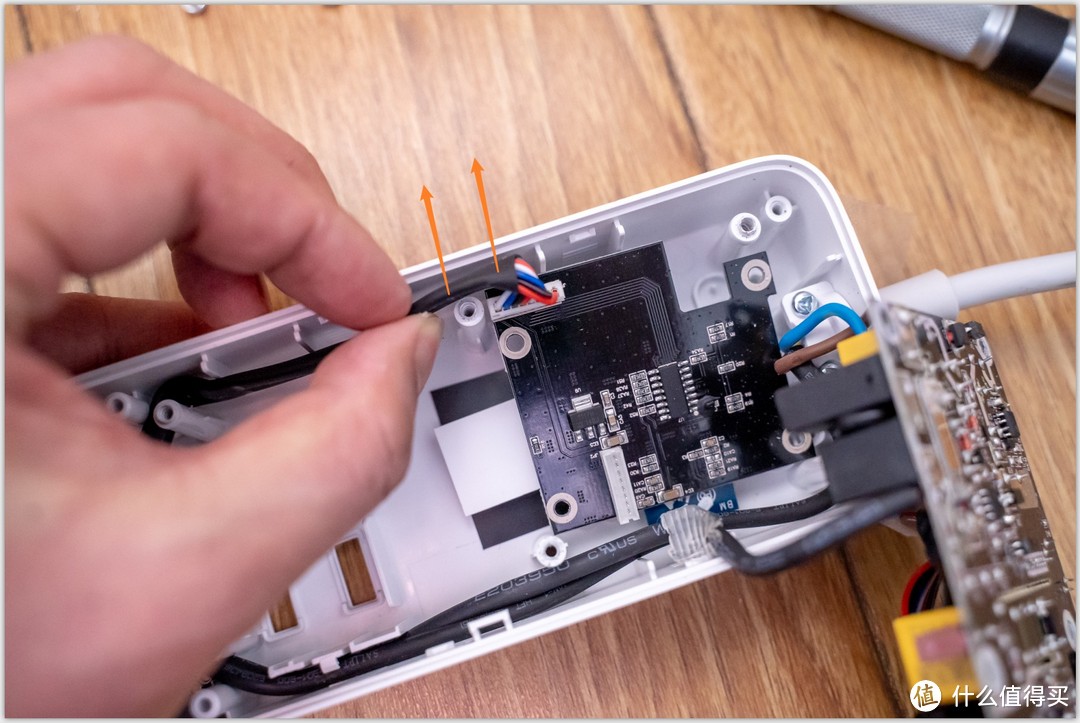
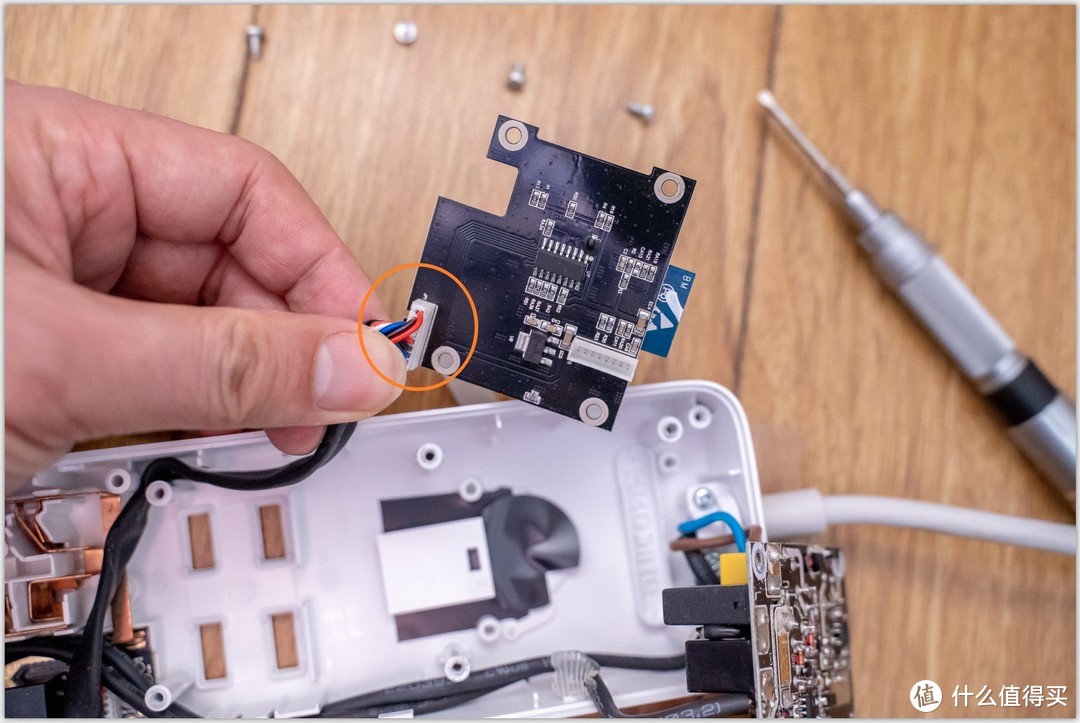
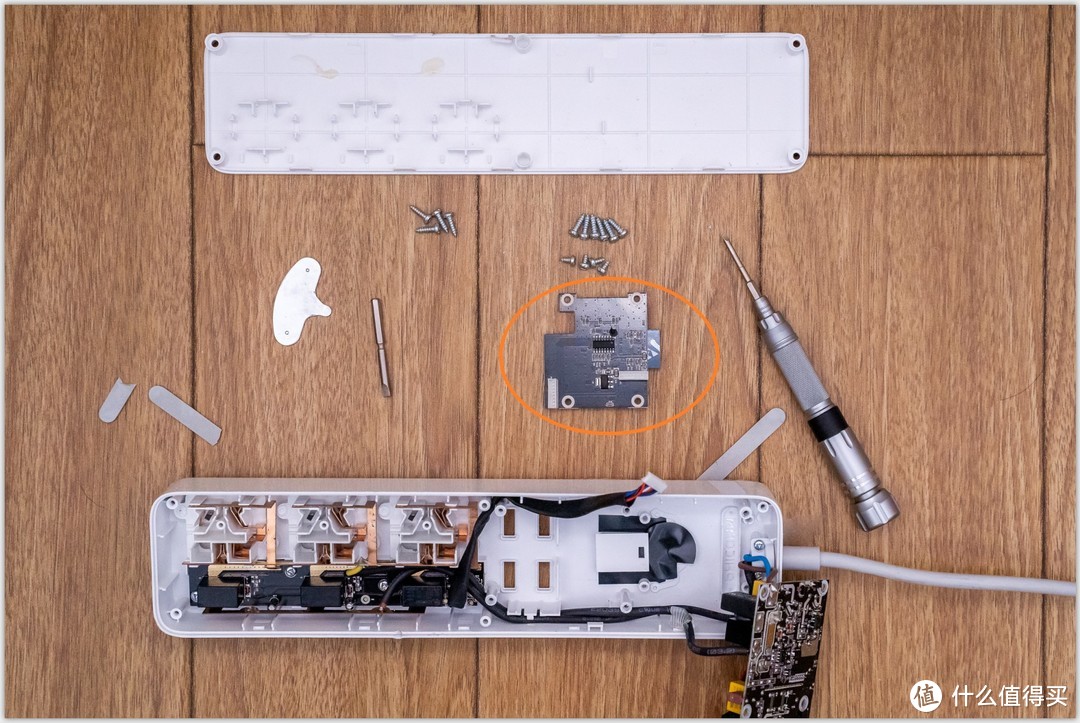
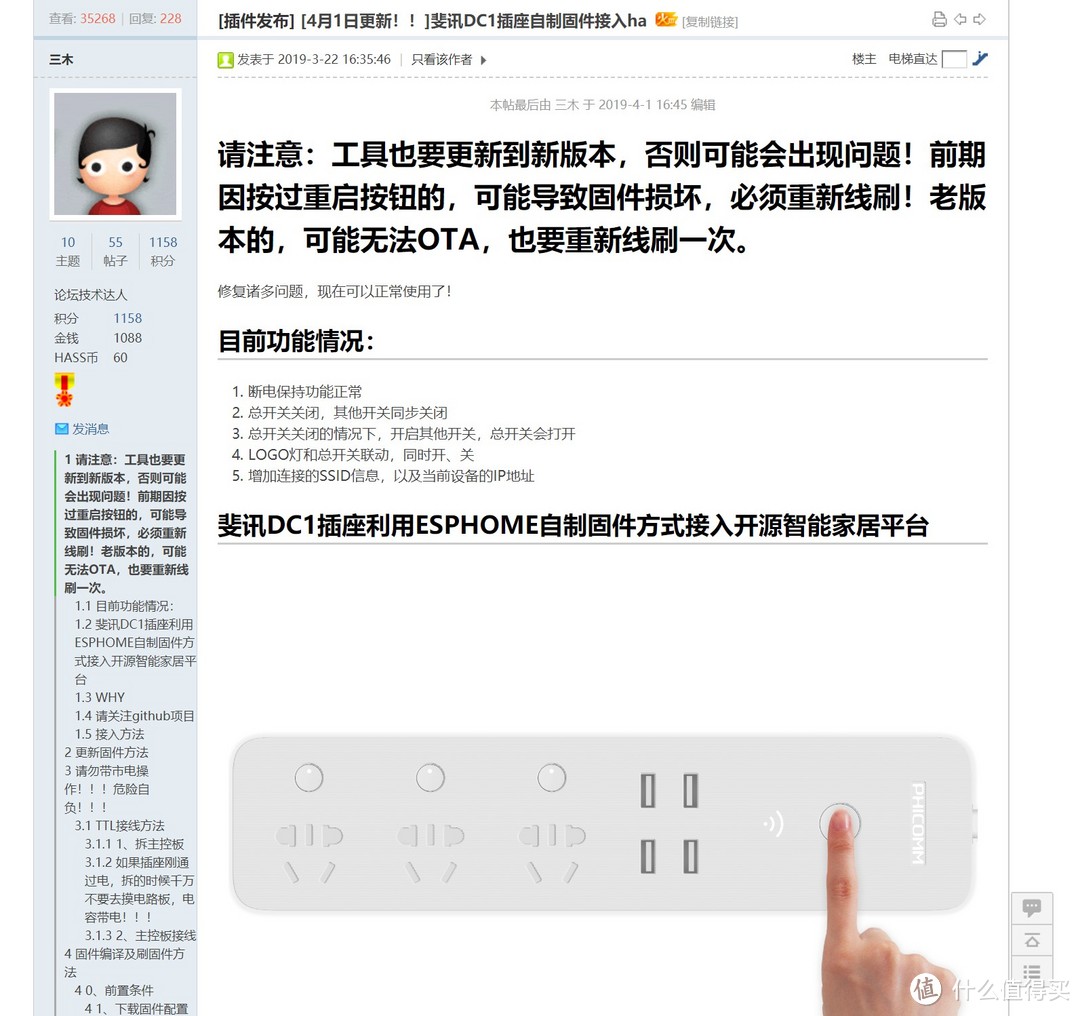


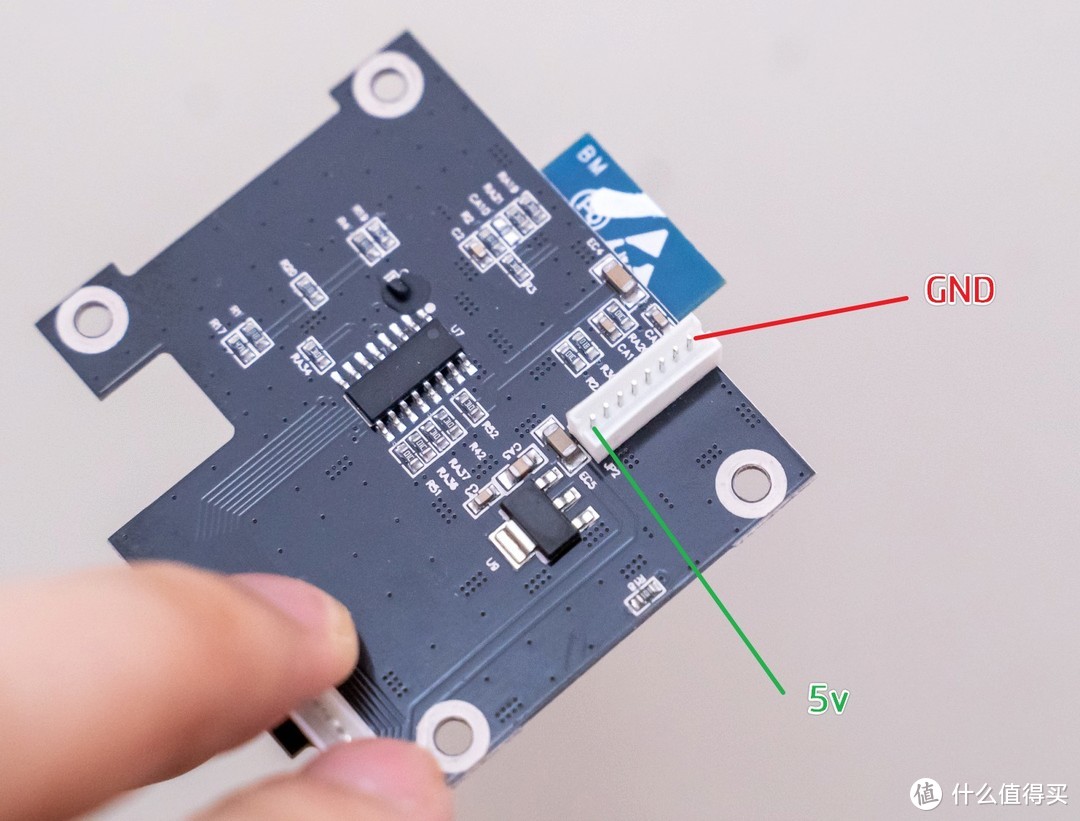
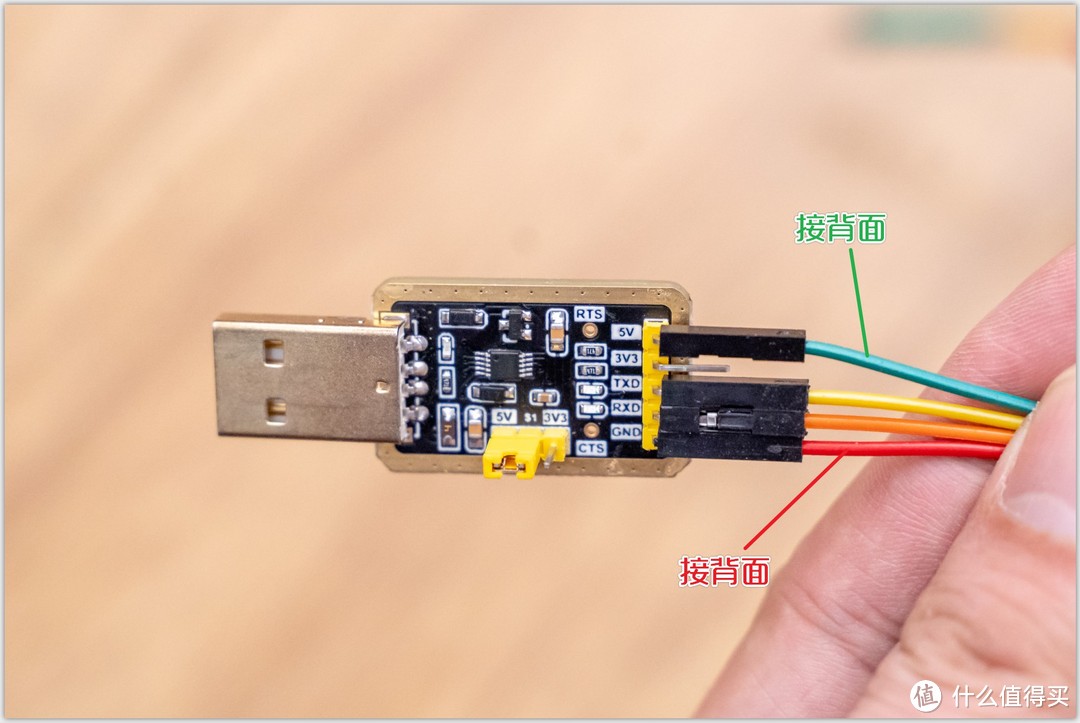


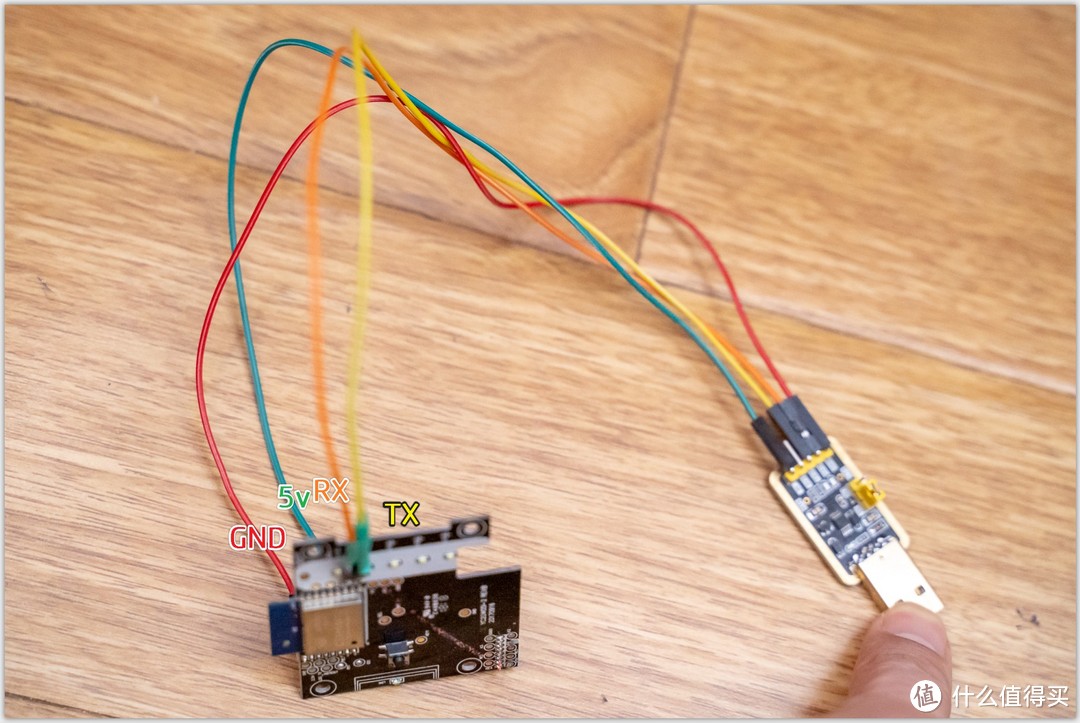

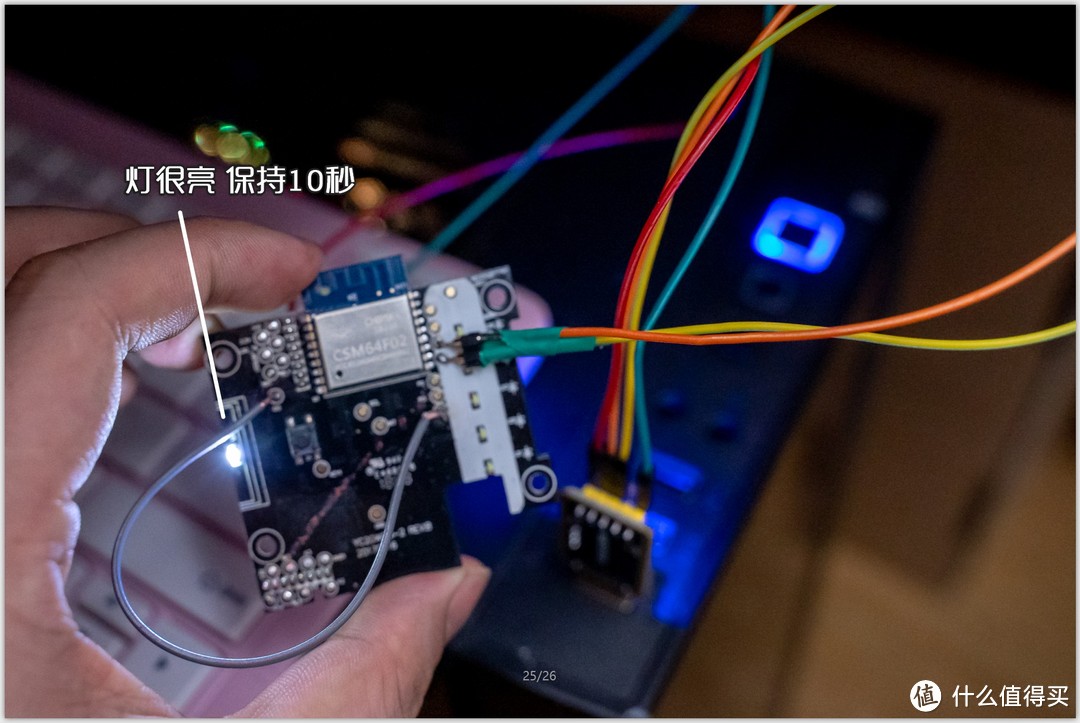
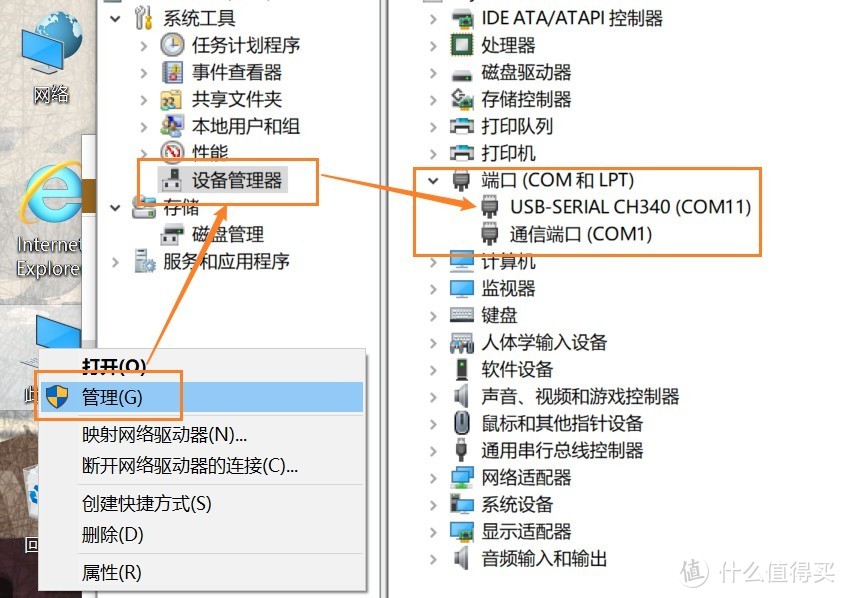
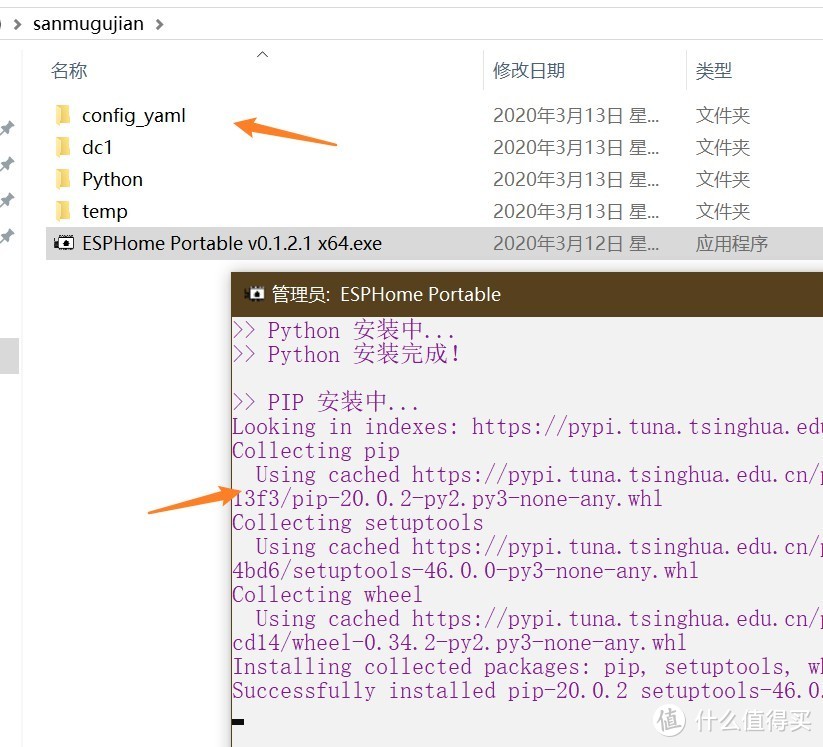
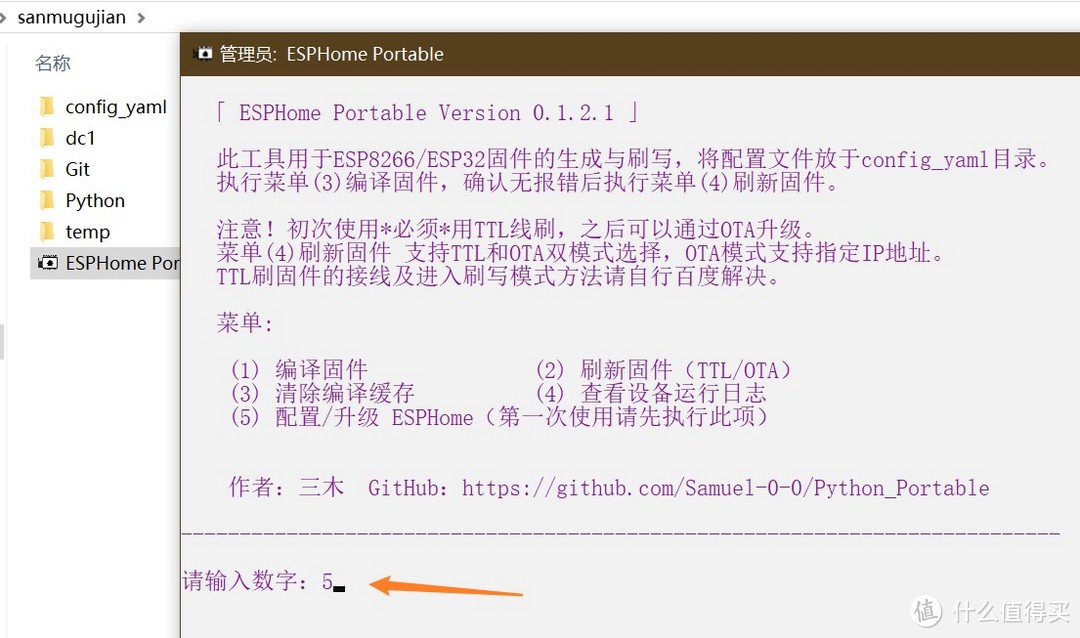
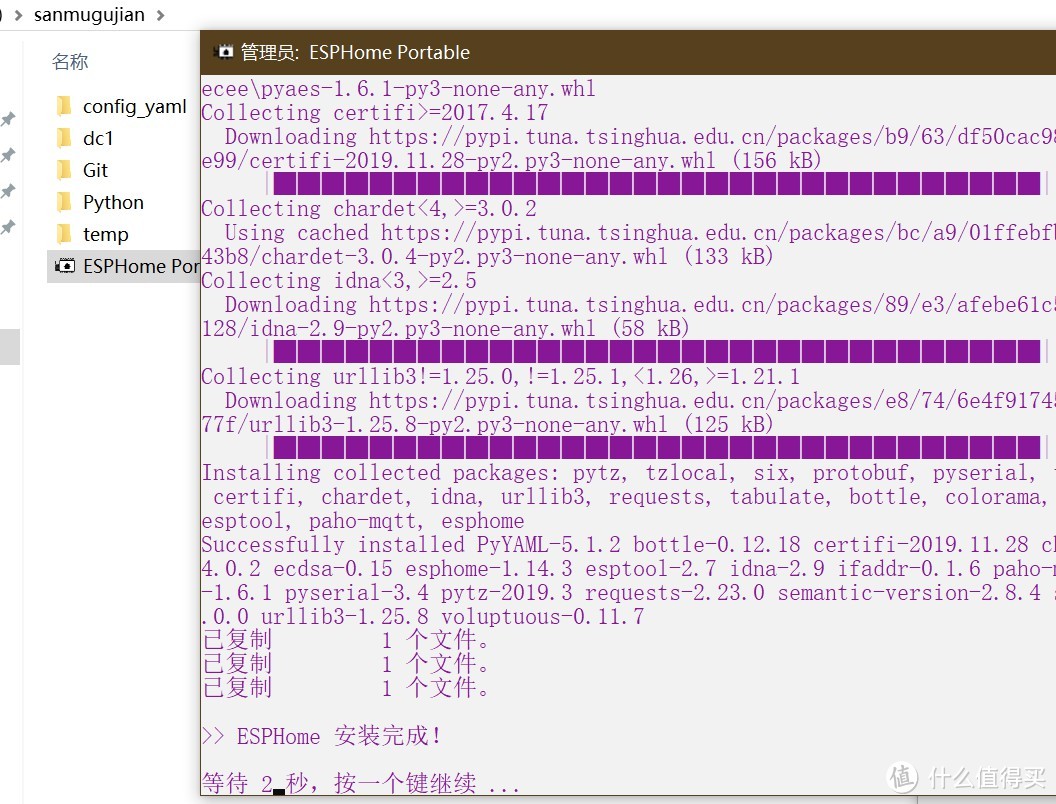
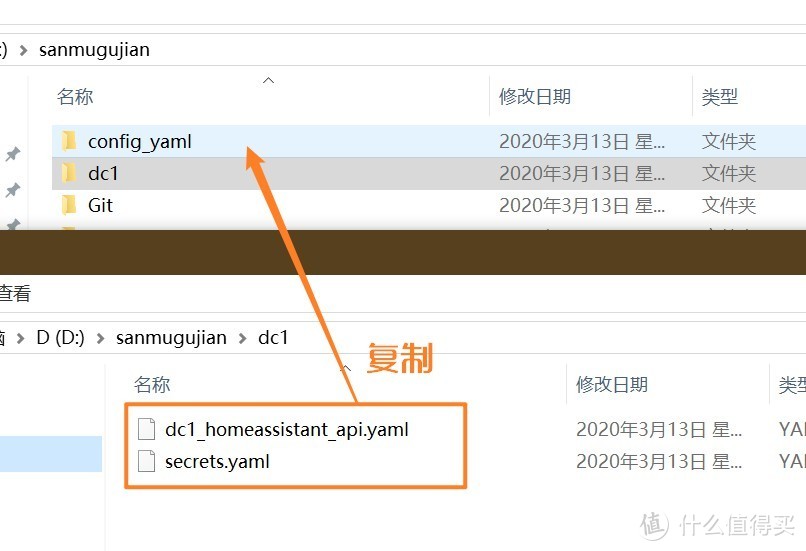
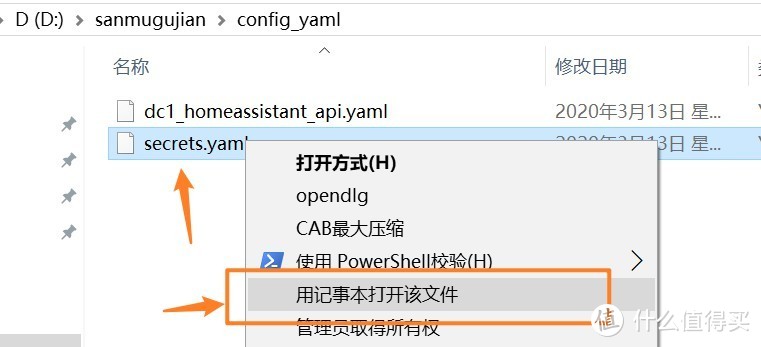
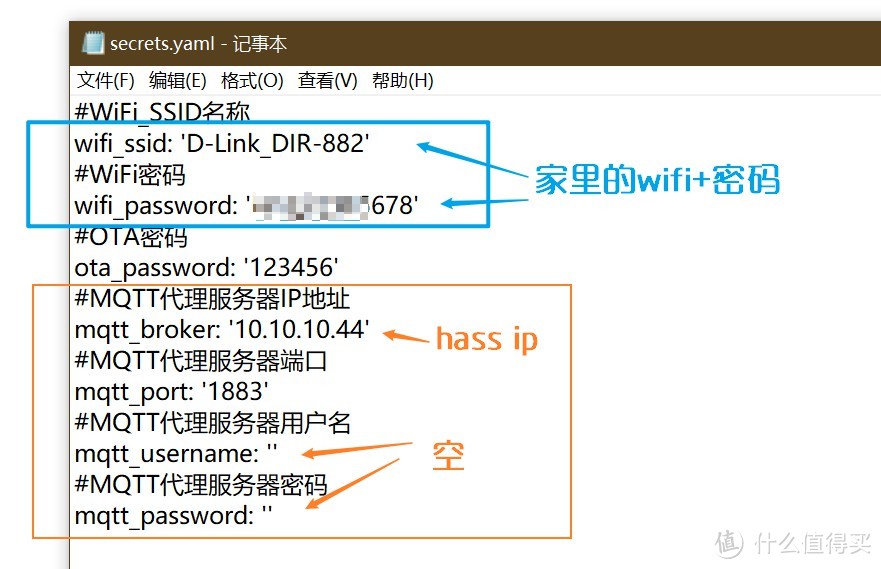
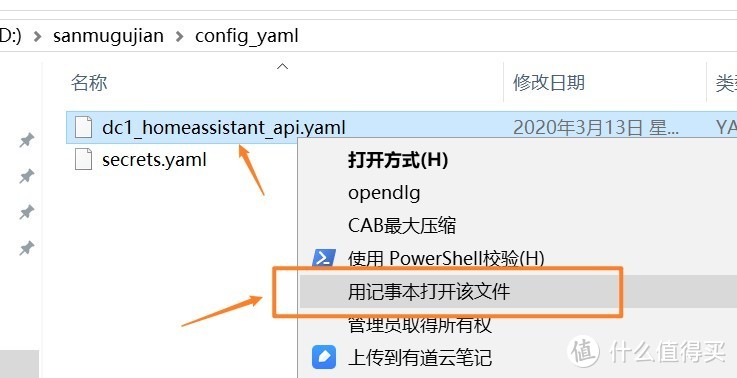
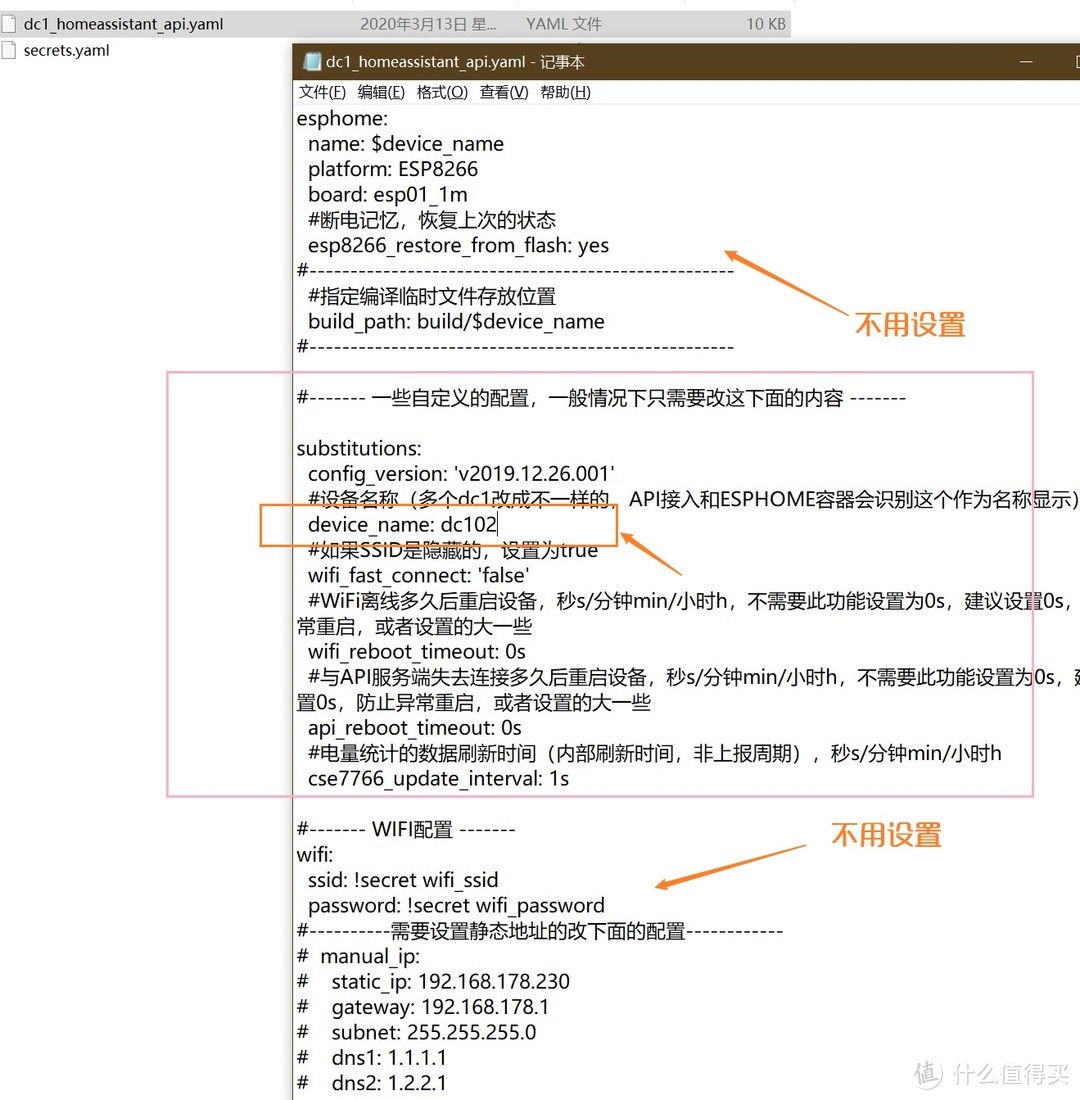
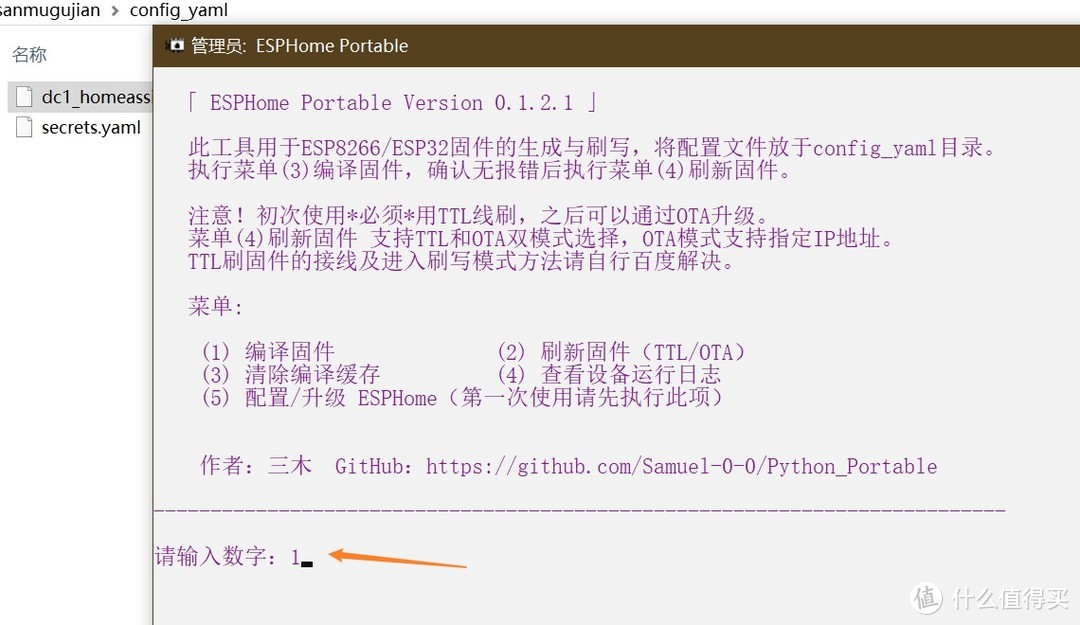
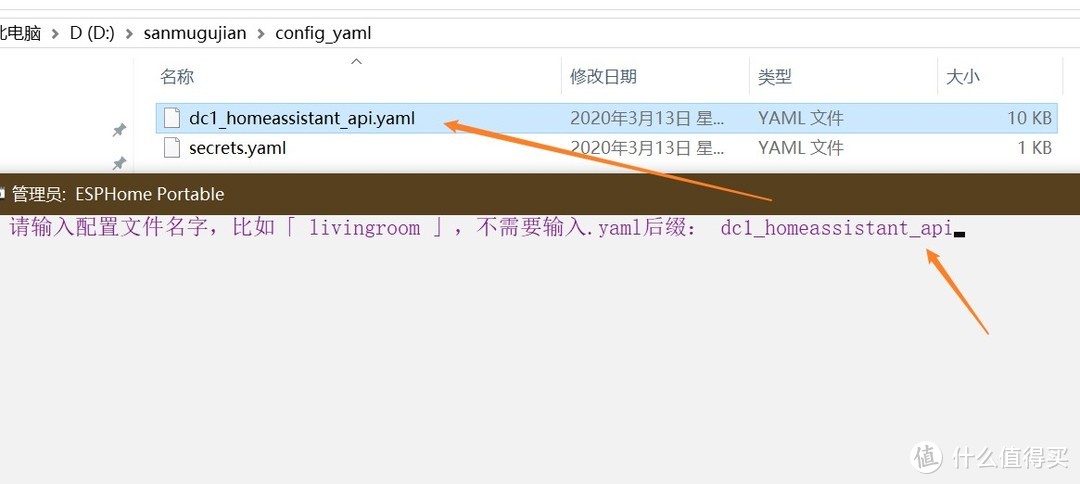
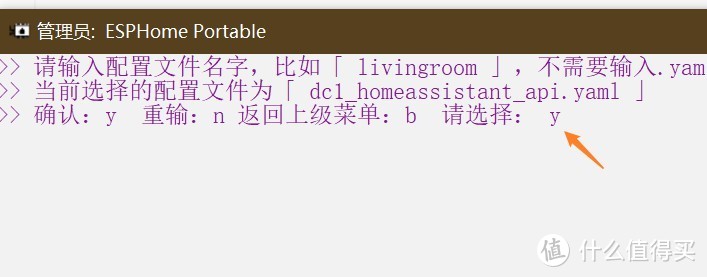
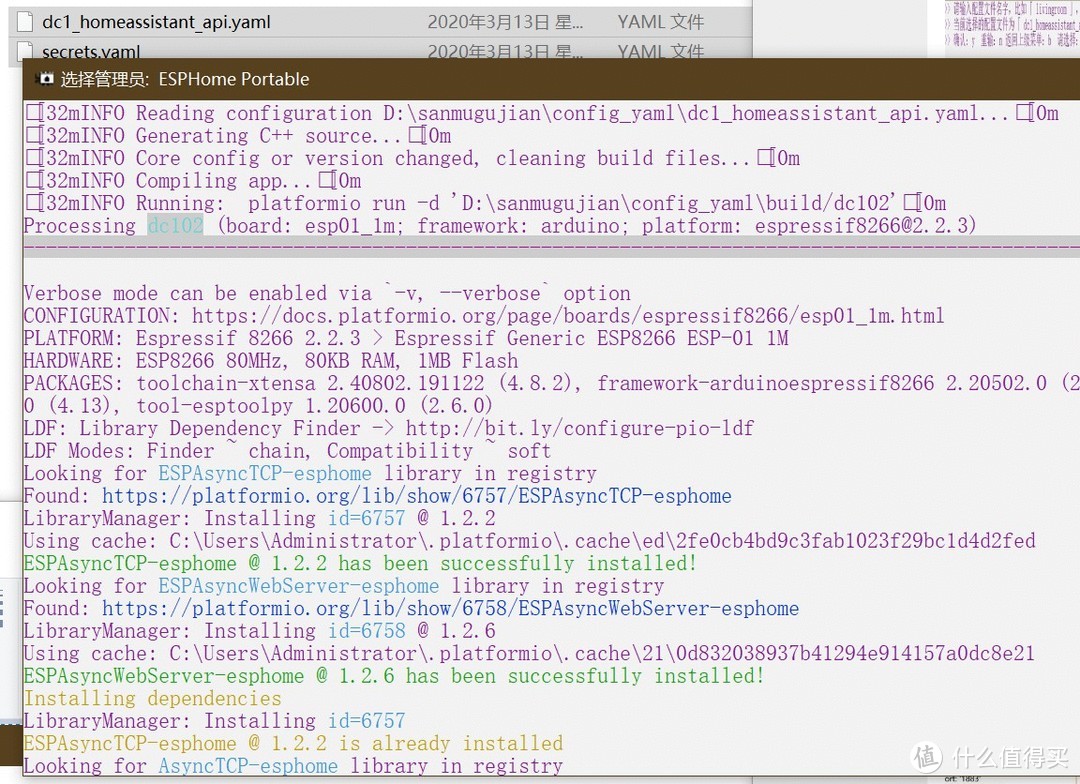
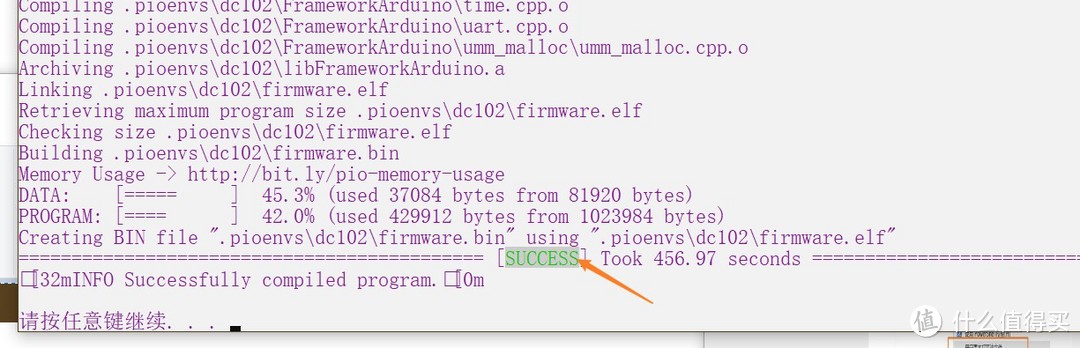

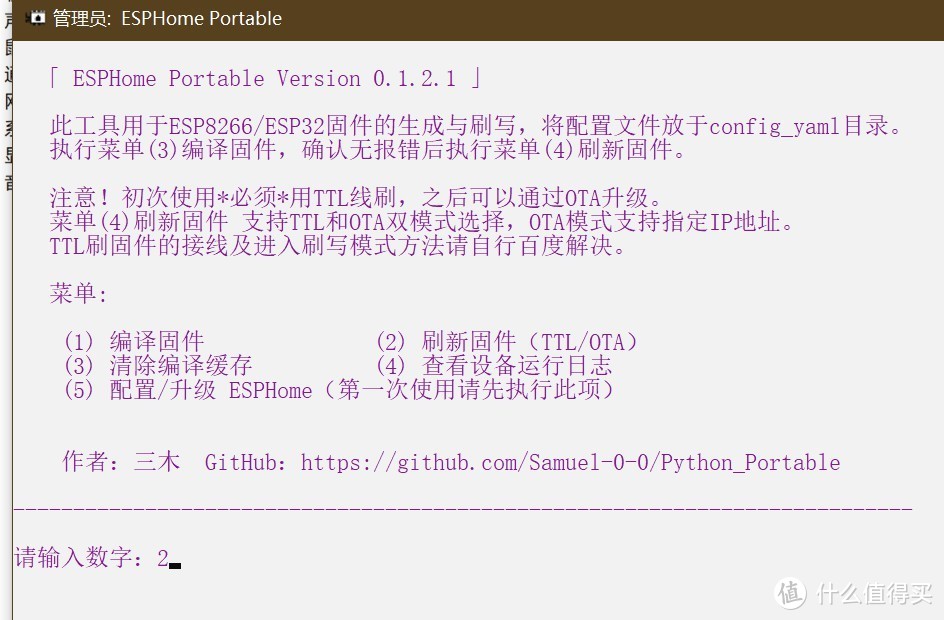
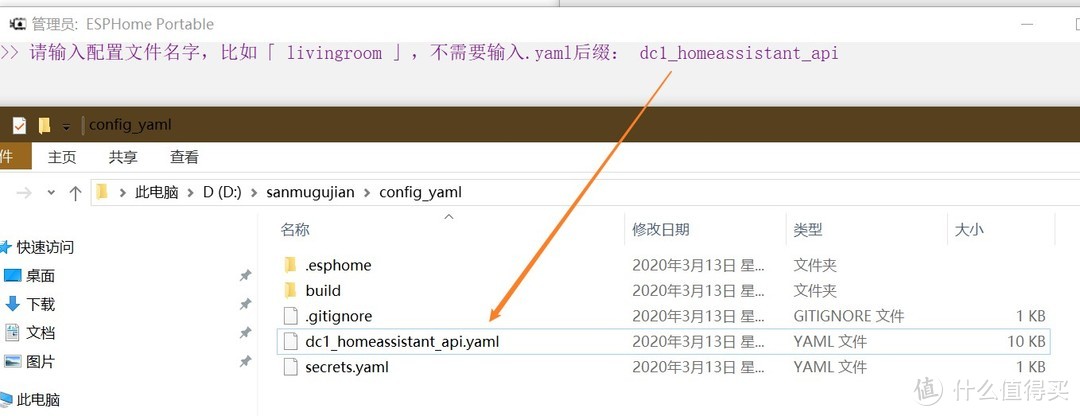

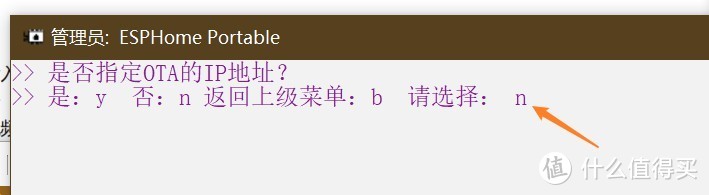
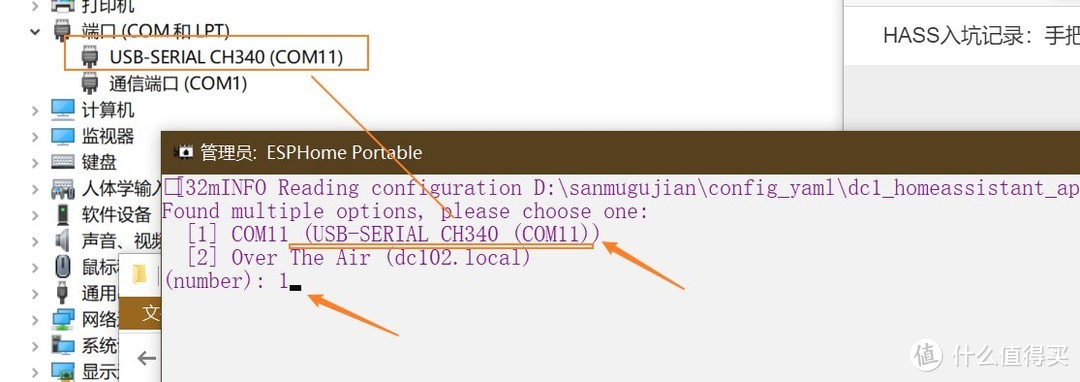
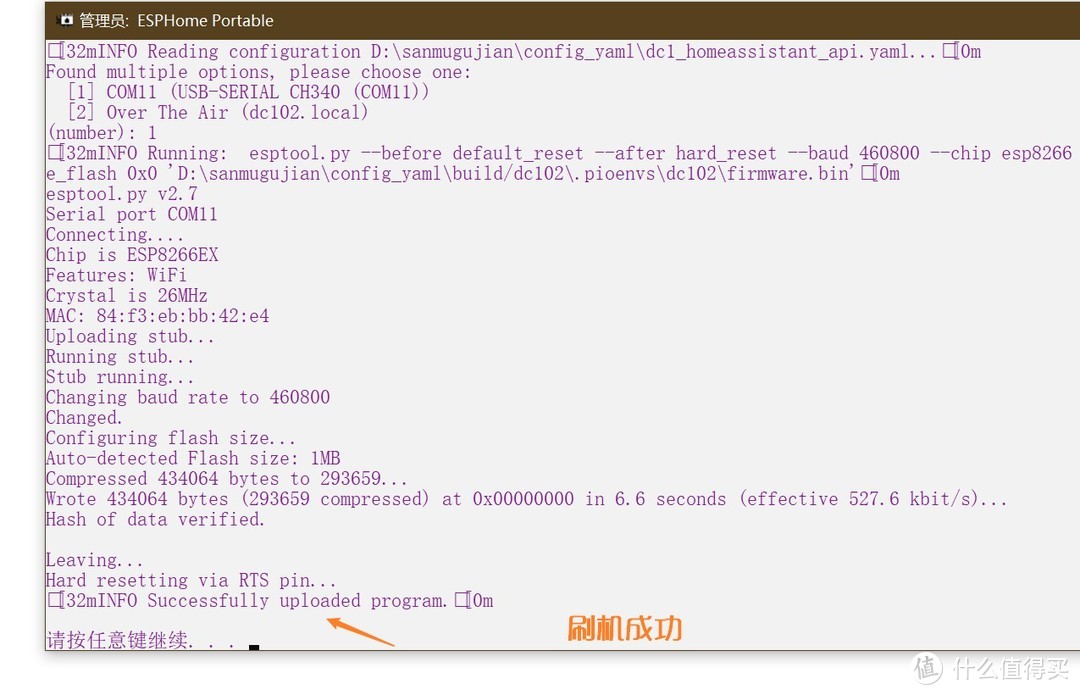
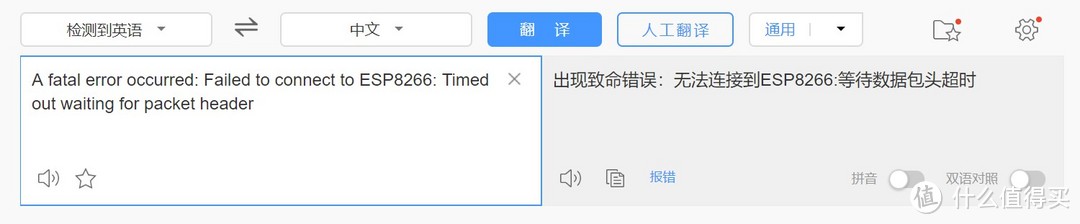
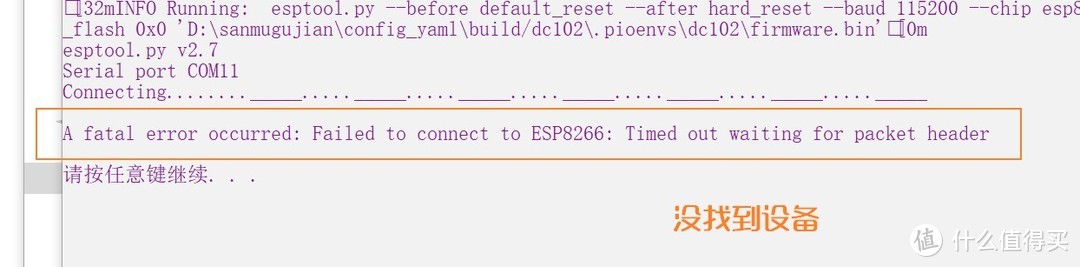
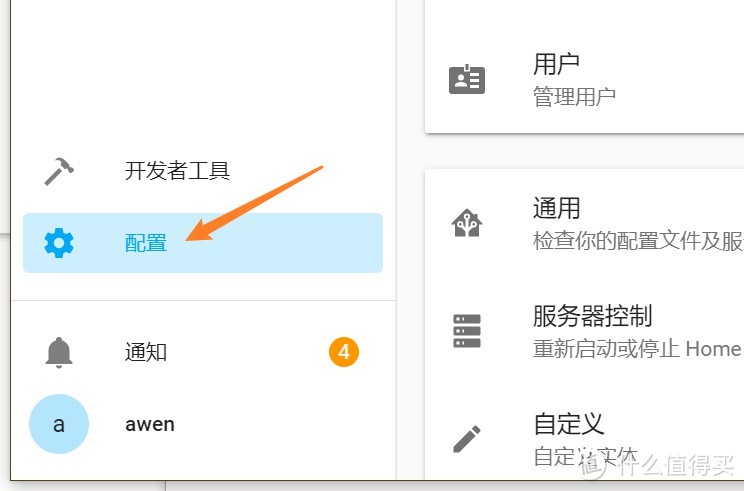
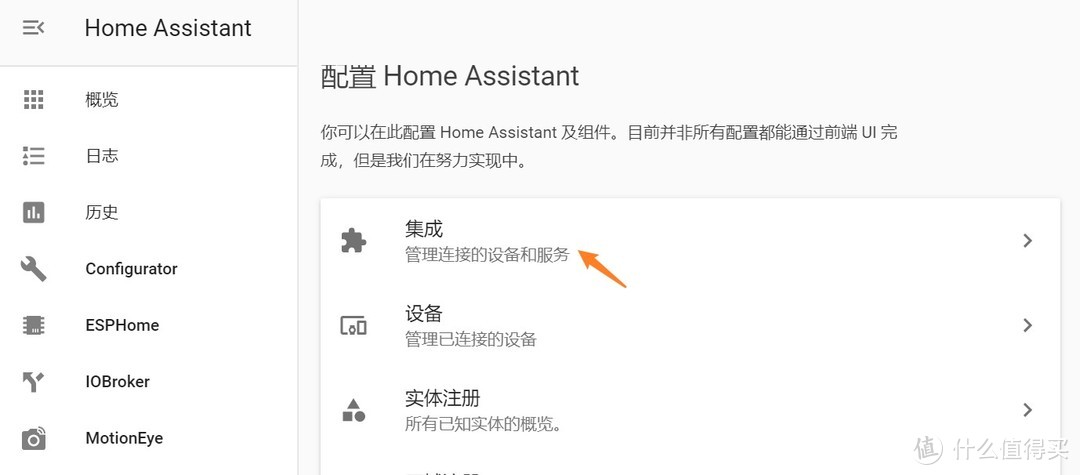
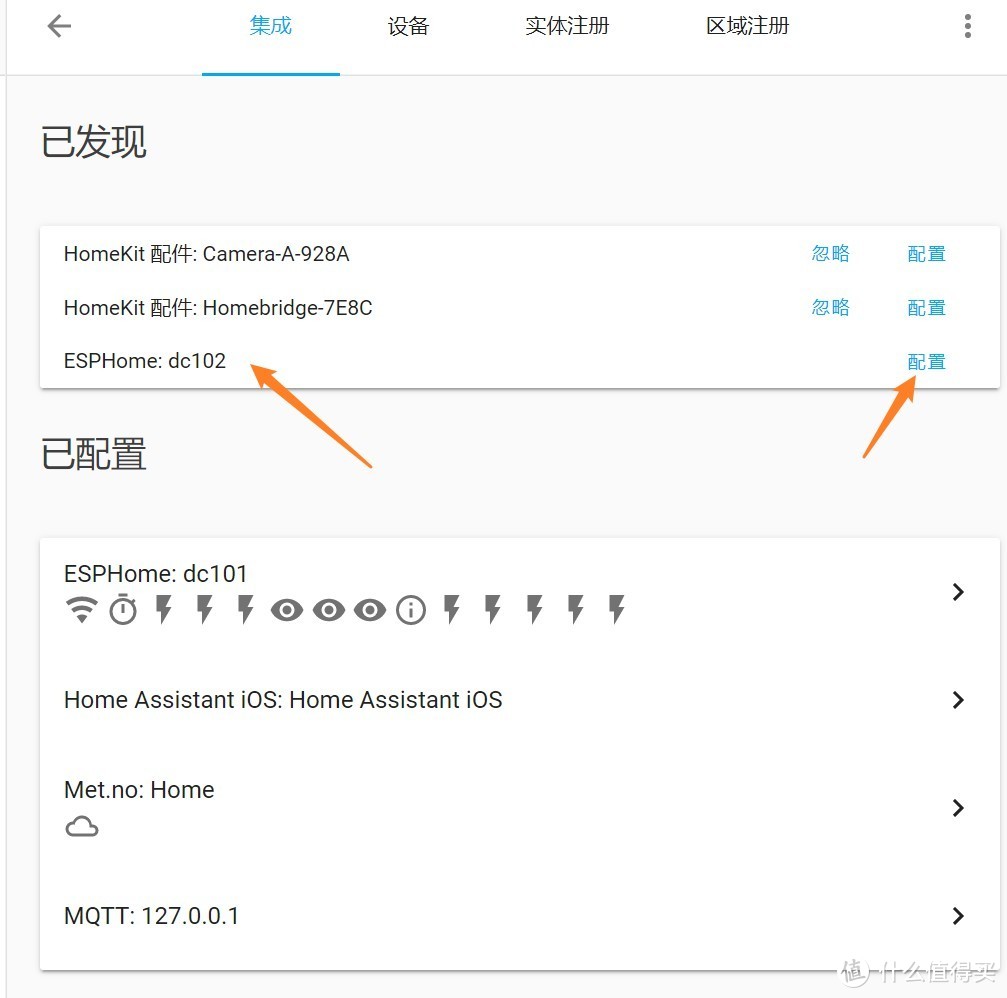
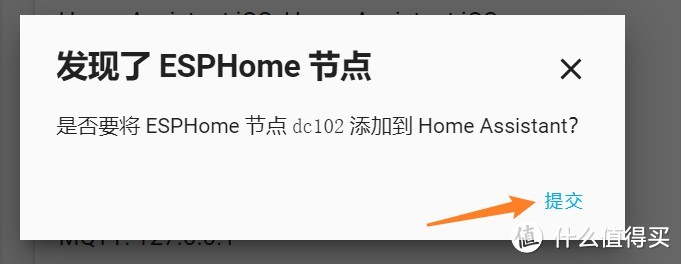
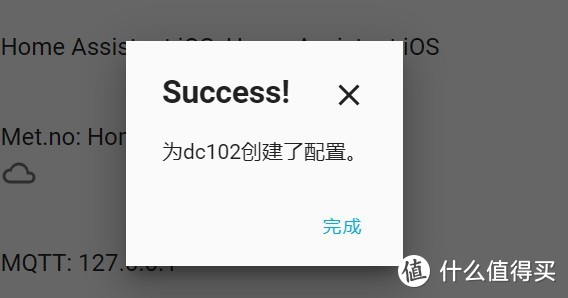
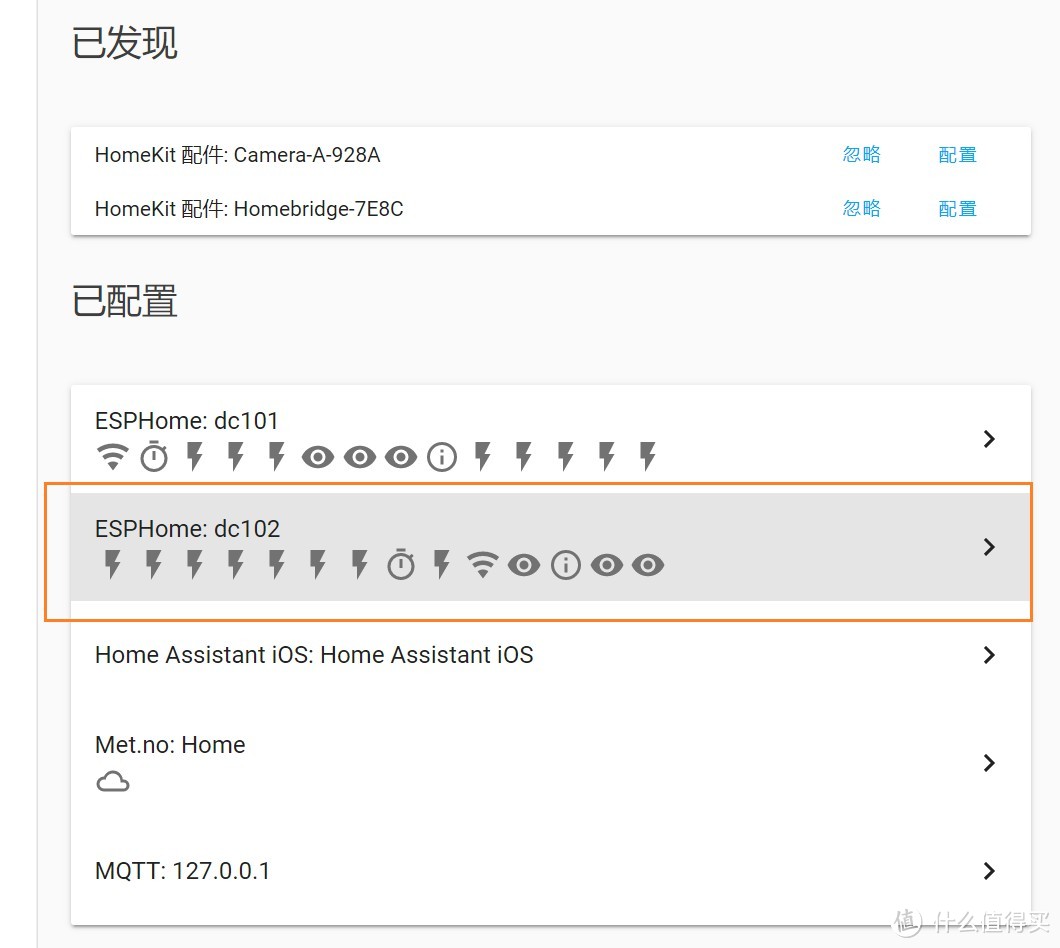
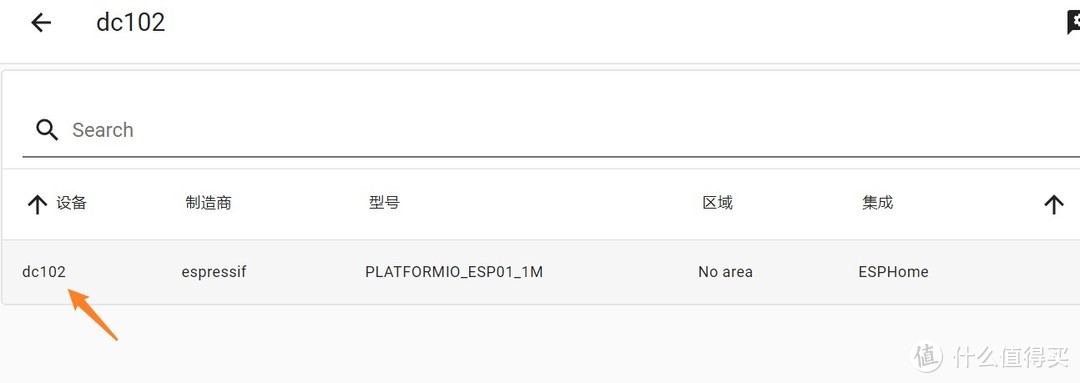
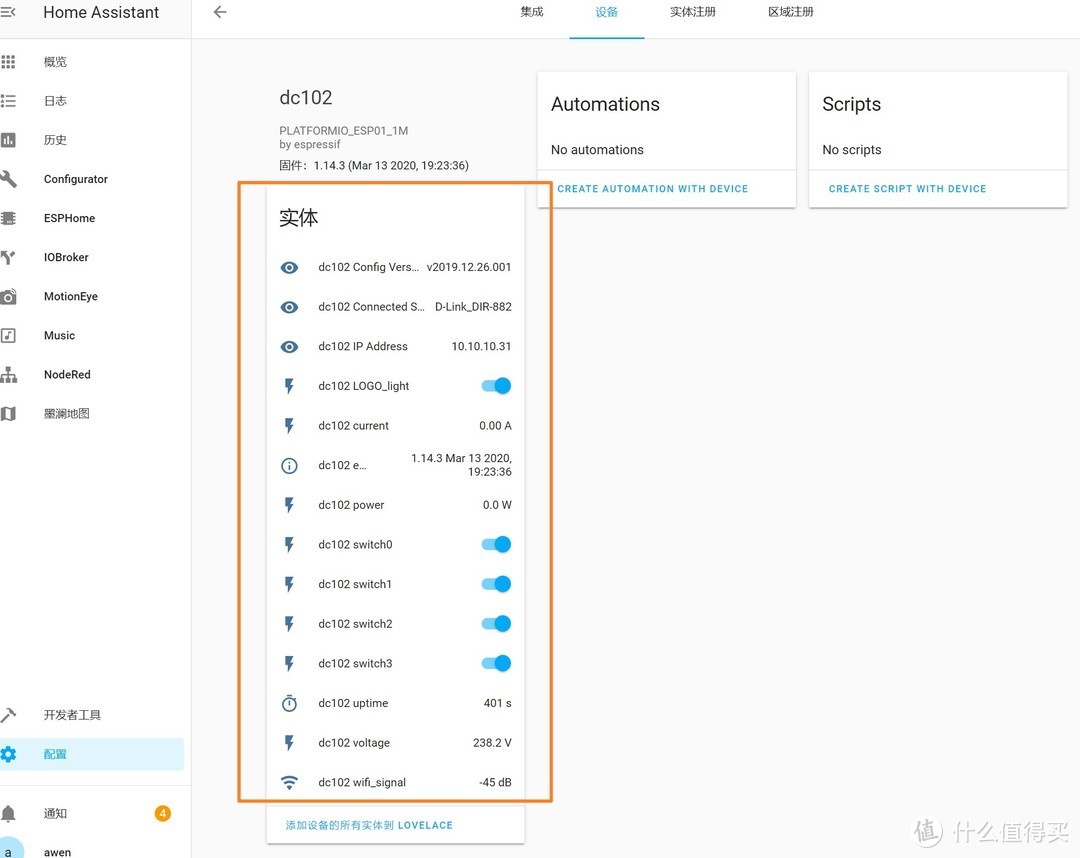
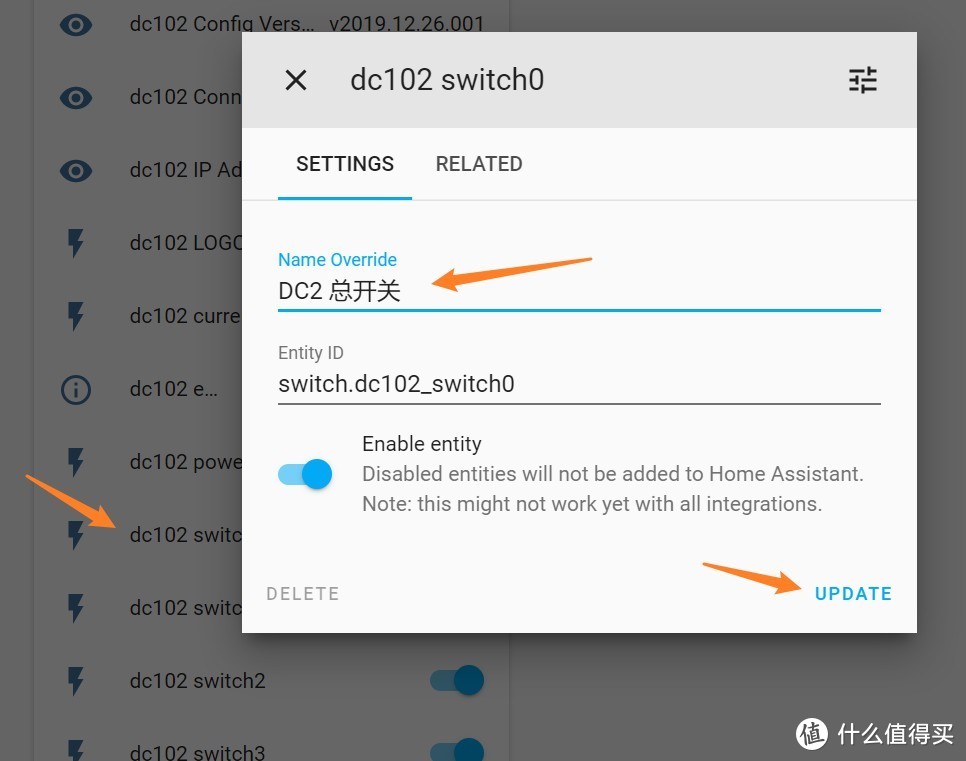
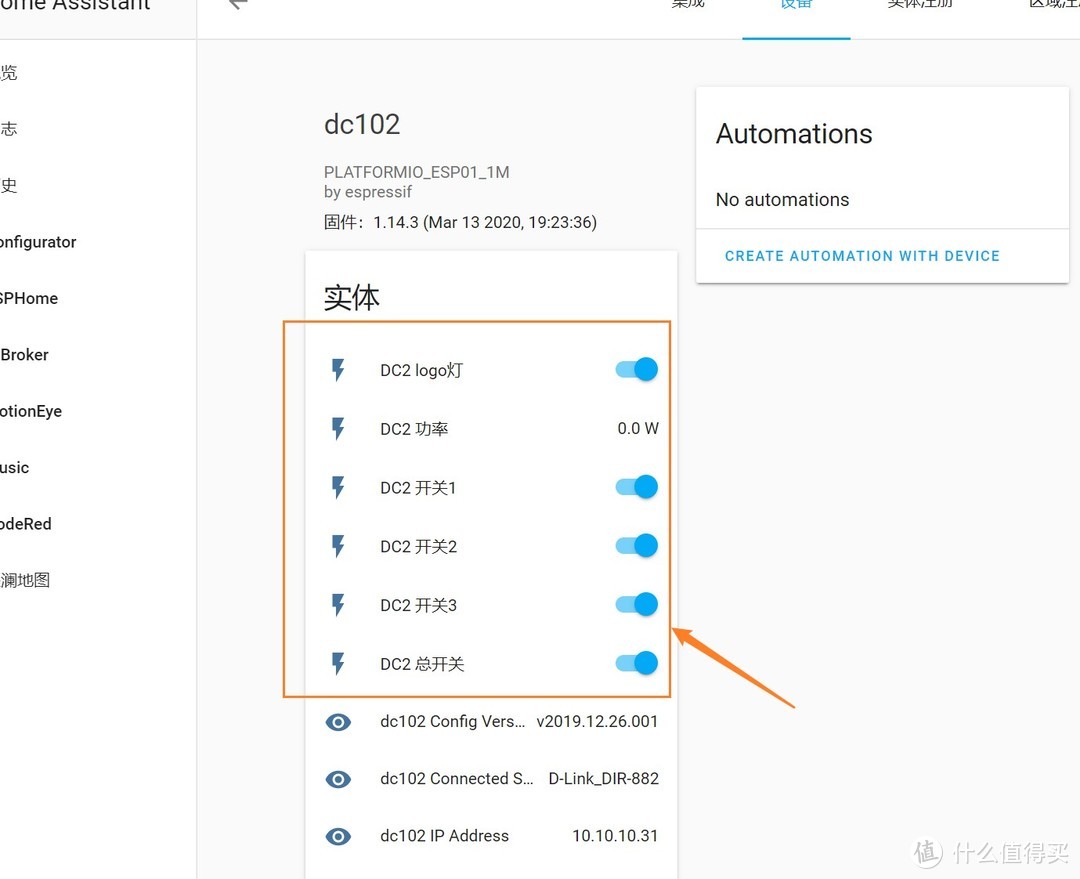
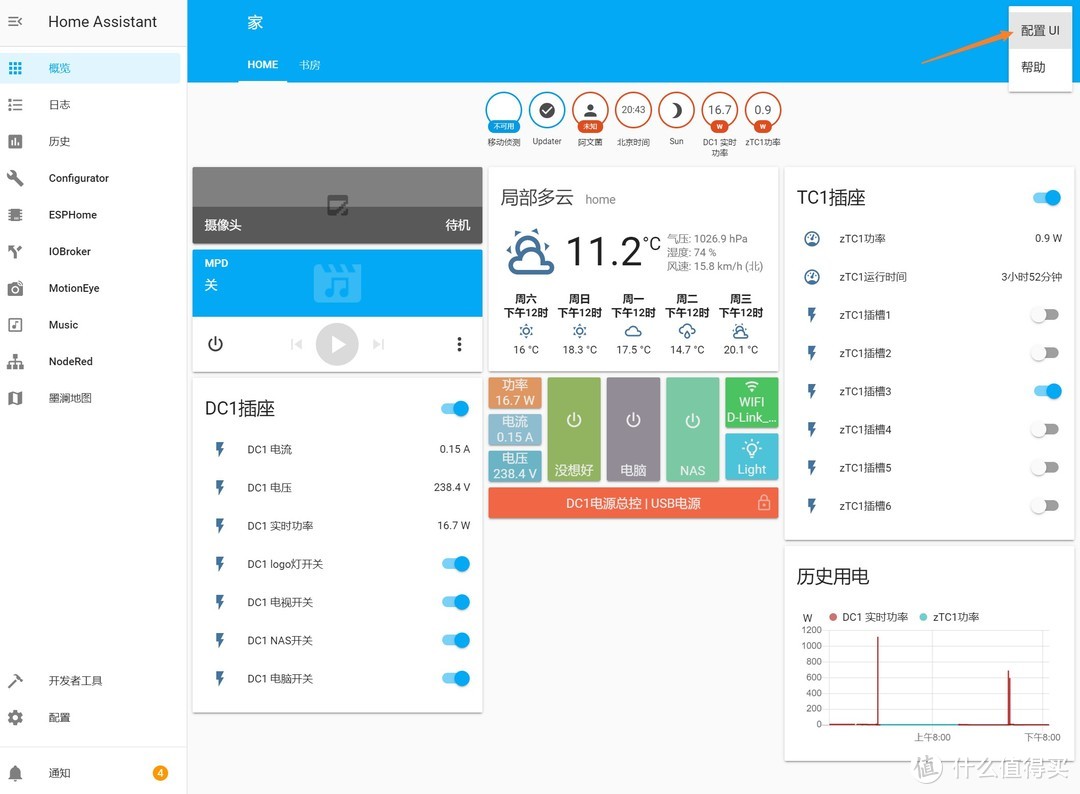
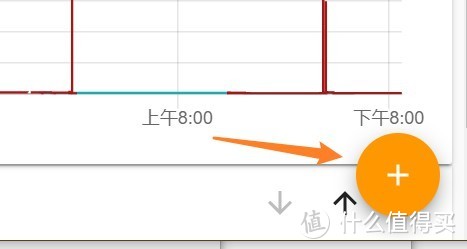
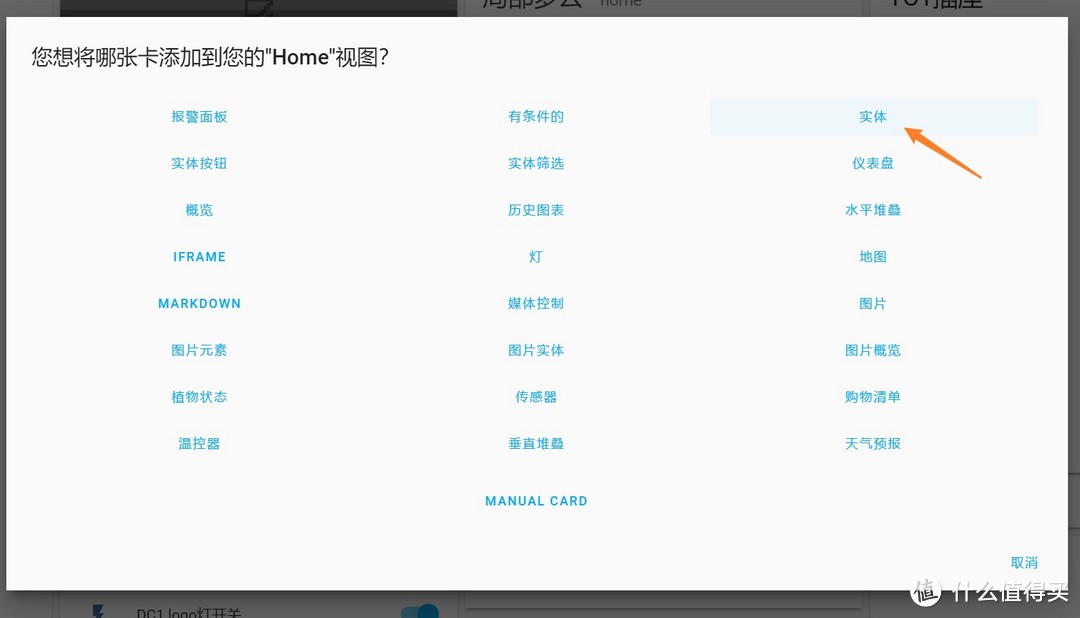
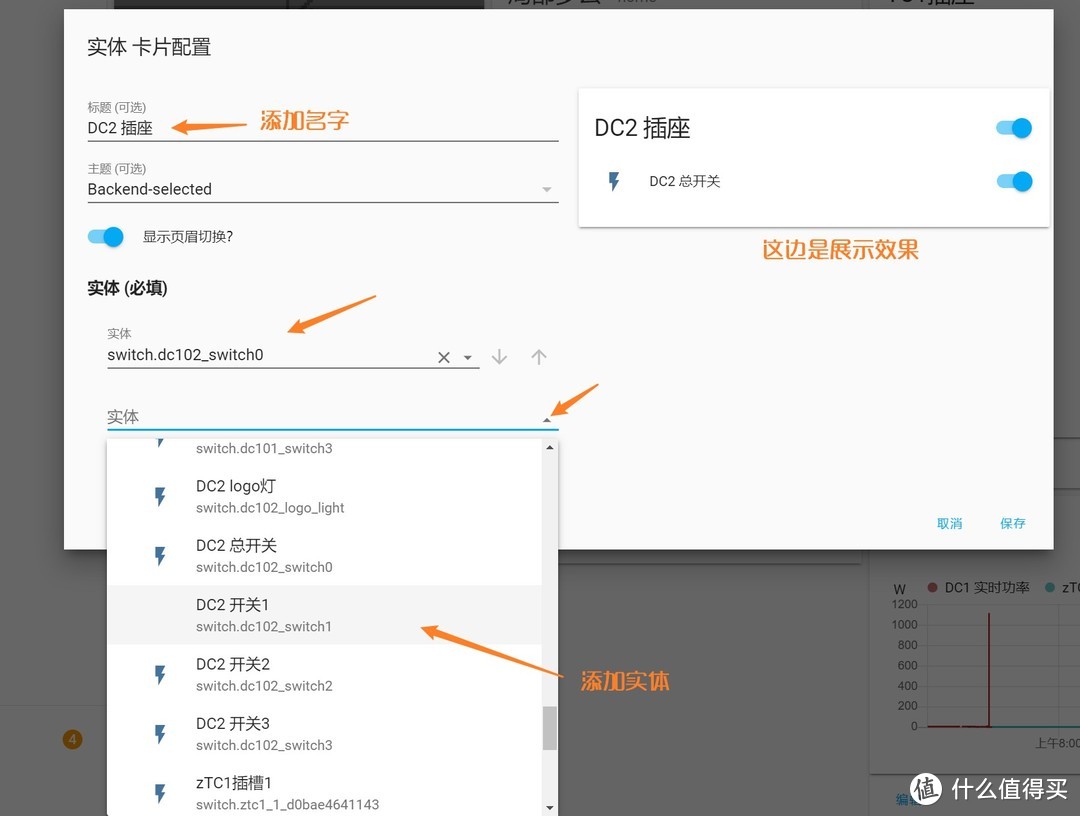
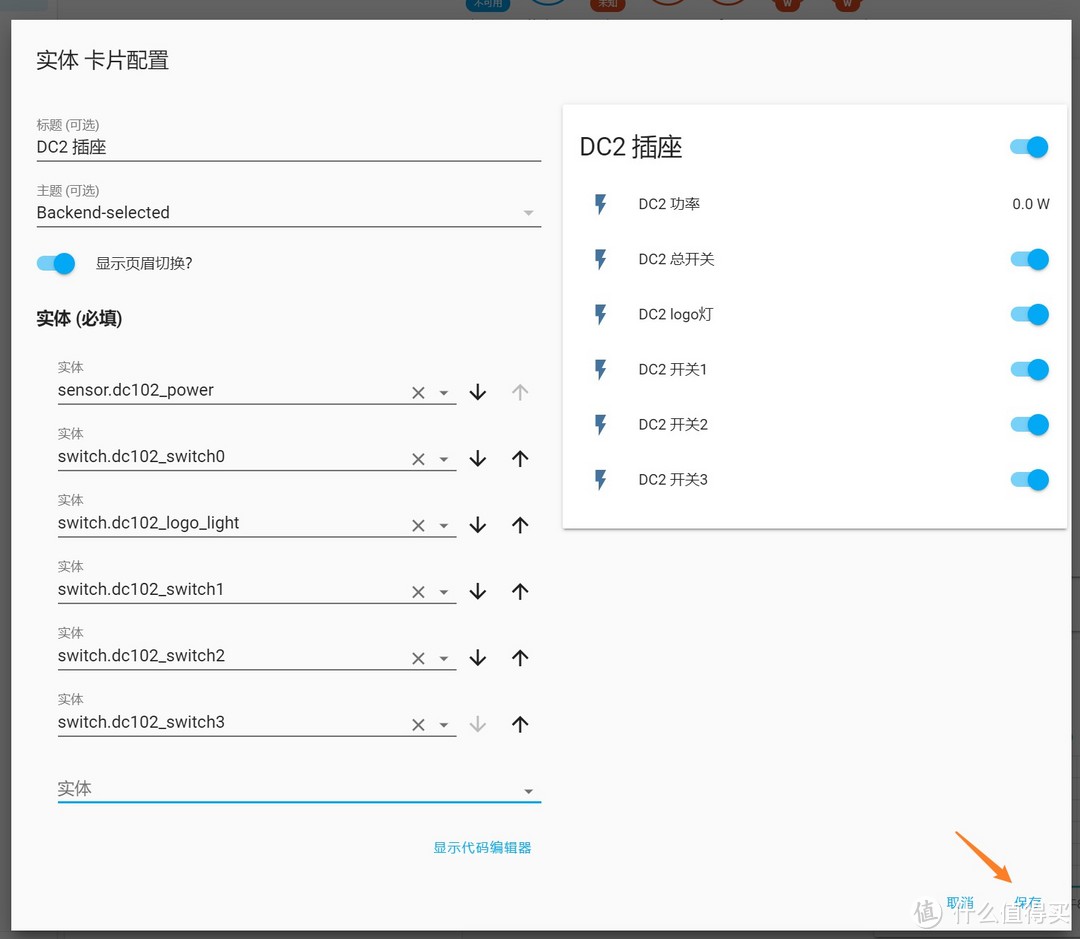
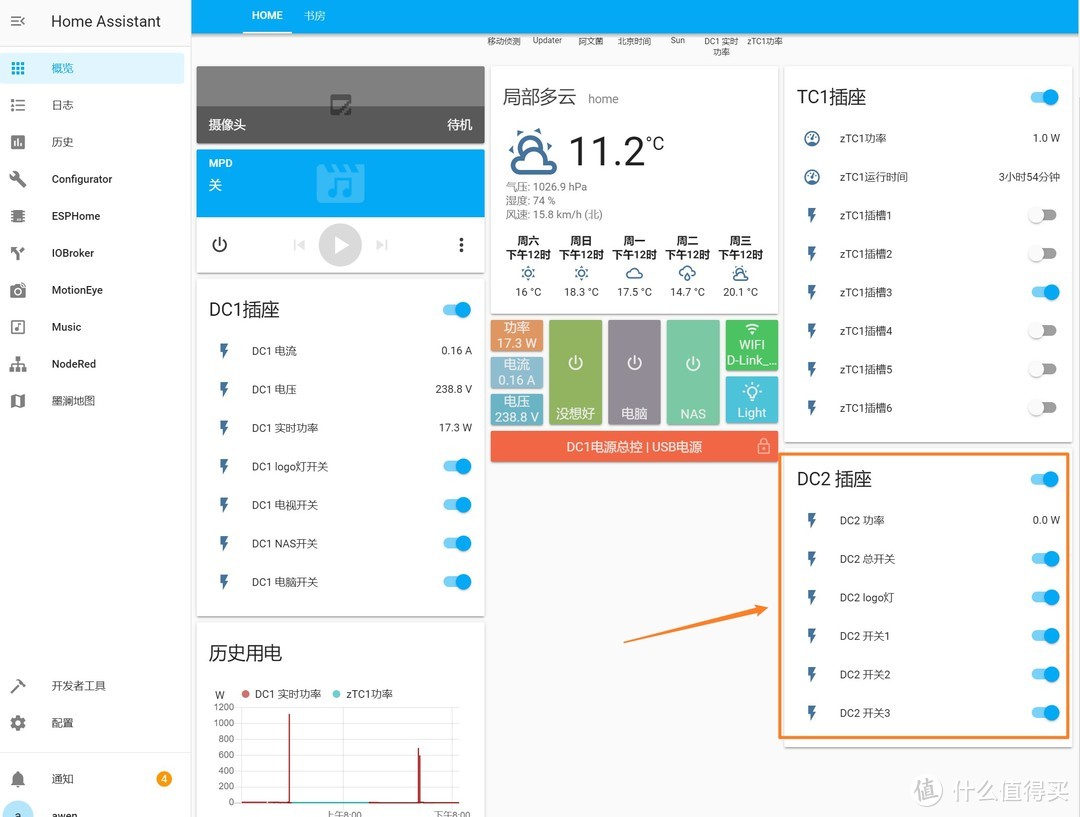
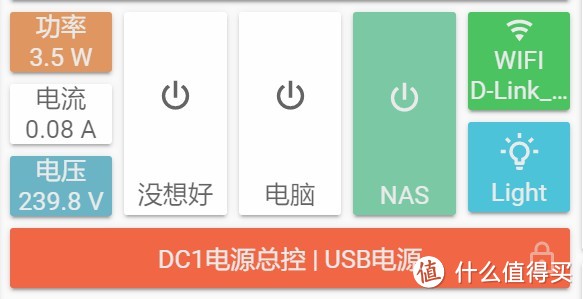
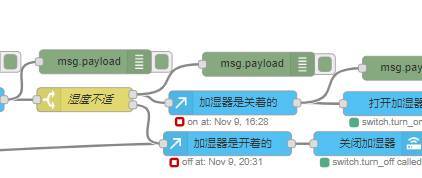






















































































阿文菌
校验提示文案
zenith-xspace
校验提示文案
luogy
校验提示文案
烧天凤凰
校验提示文案
皮上天
校验提示文案
wayes
校验提示文案
klely
校验提示文案
秋流年
校验提示文案
万能指令长
校验提示文案
宁魄
校验提示文案
Mkiing
校验提示文案
TomorroLegends
校验提示文案
魔都小脑虎
校验提示文案
huiy1982
校验提示文案
mcuuc
校验提示文案
爱蔚蔚
校验提示文案
来自百合网的匿名值友
校验提示文案
值友8897905202
校验提示文案
值友8897905202
校验提示文案
超Wongzta
校验提示文案
值友2570691426
校验提示文案
sunnyquan
校验提示文案
墨默
校验提示文案
值友7675314239
校验提示文案
值友1494314493
校验提示文案
值友6158014942
校验提示文案
skylain
这个怎么办
校验提示文案
值友2344656900
校验提示文案
值友7126304205
校验提示文案
Dinky
校验提示文案
宇宙大波
校验提示文案
szseer
校验提示文案
CaineDing
校验提示文案
恁眼哥
校验提示文案
亚当小嘉嘉
校验提示文案
水瓶双鱼
校验提示文案
果果的好爸爸
校验提示文案
值友4436347285
校验提示文案
myh1990
校验提示文案
值友4436347285
校验提示文案